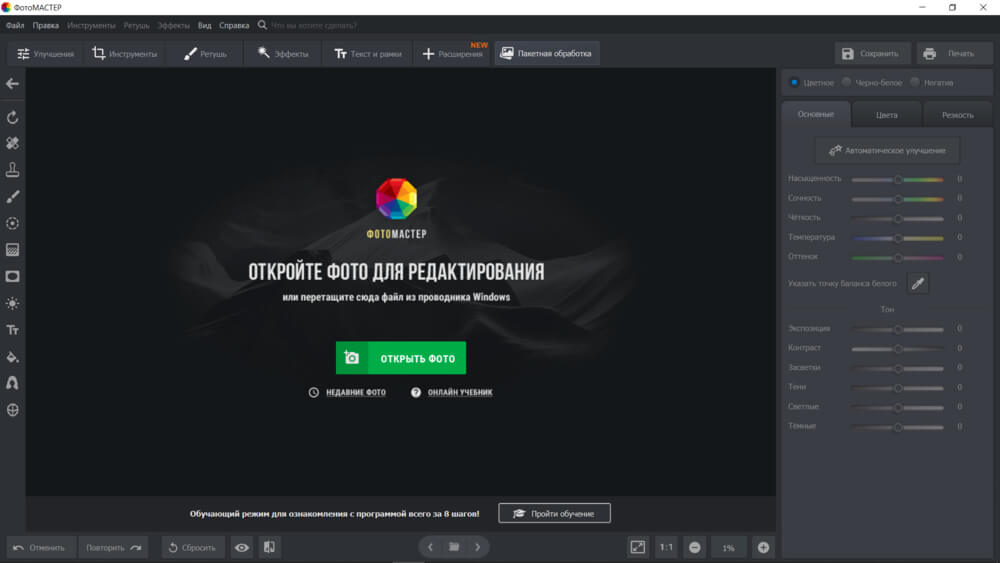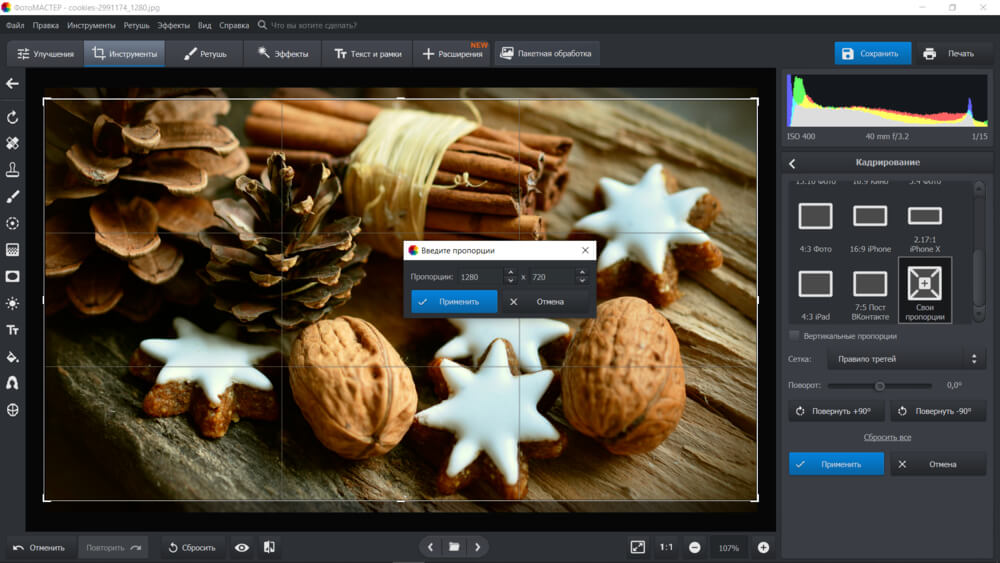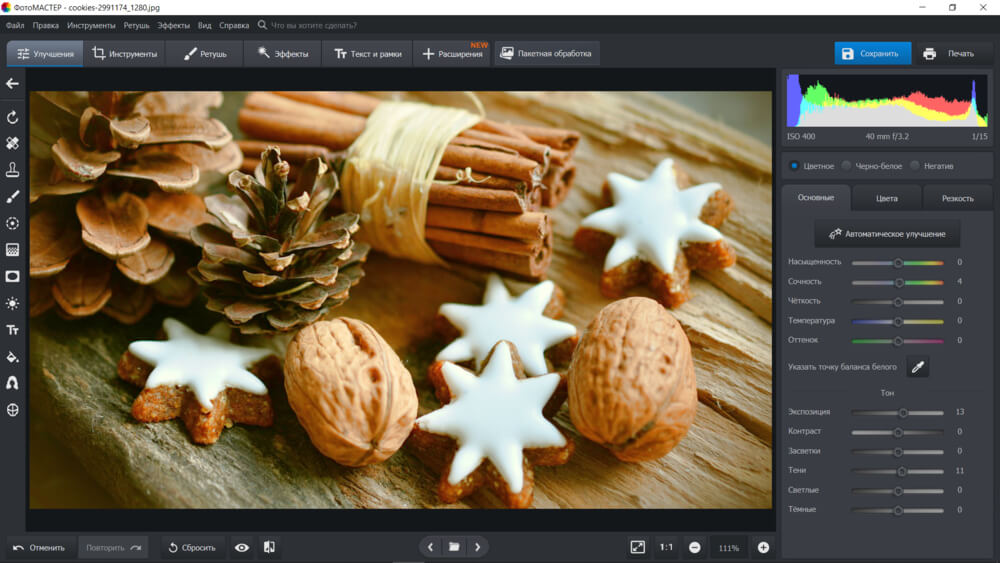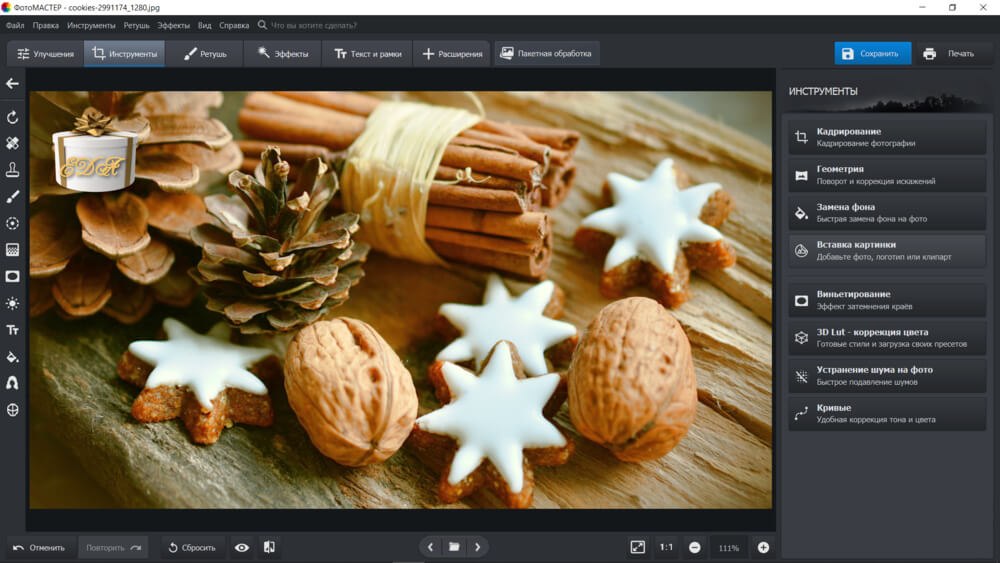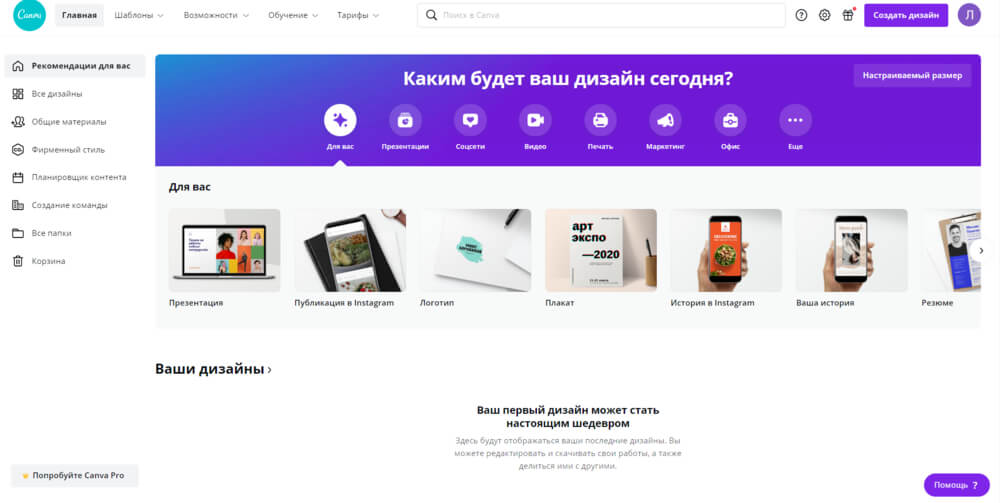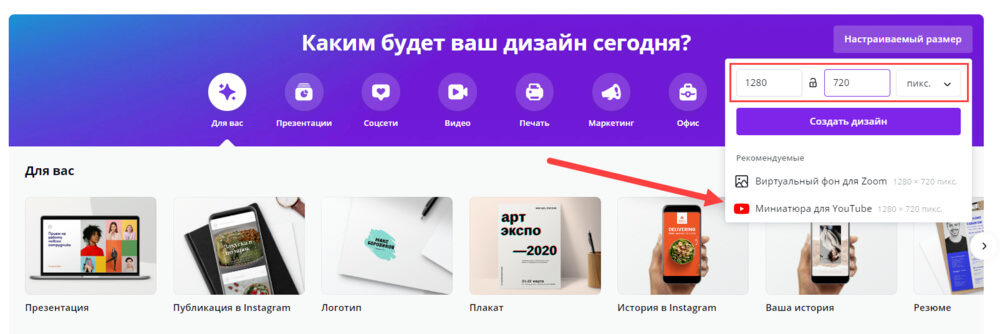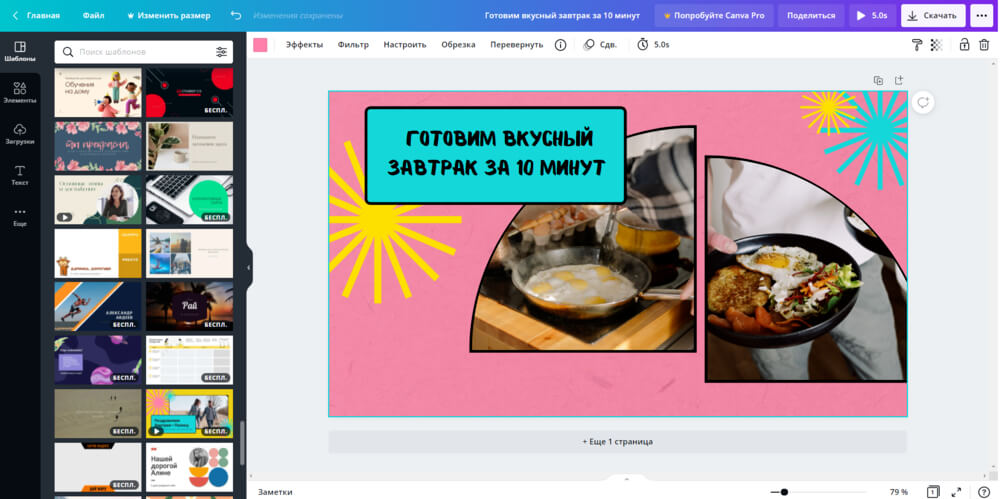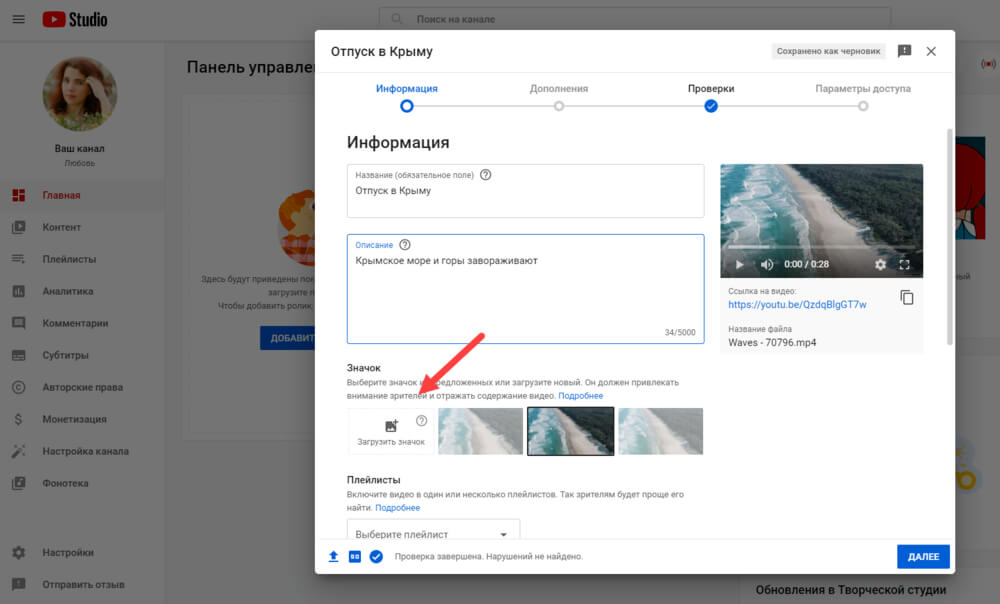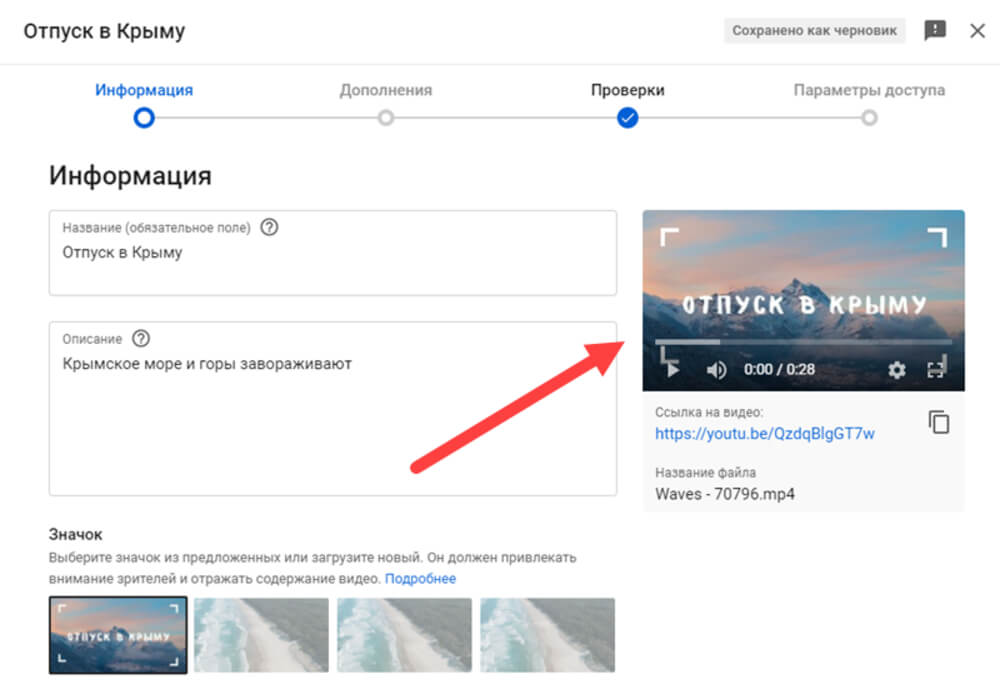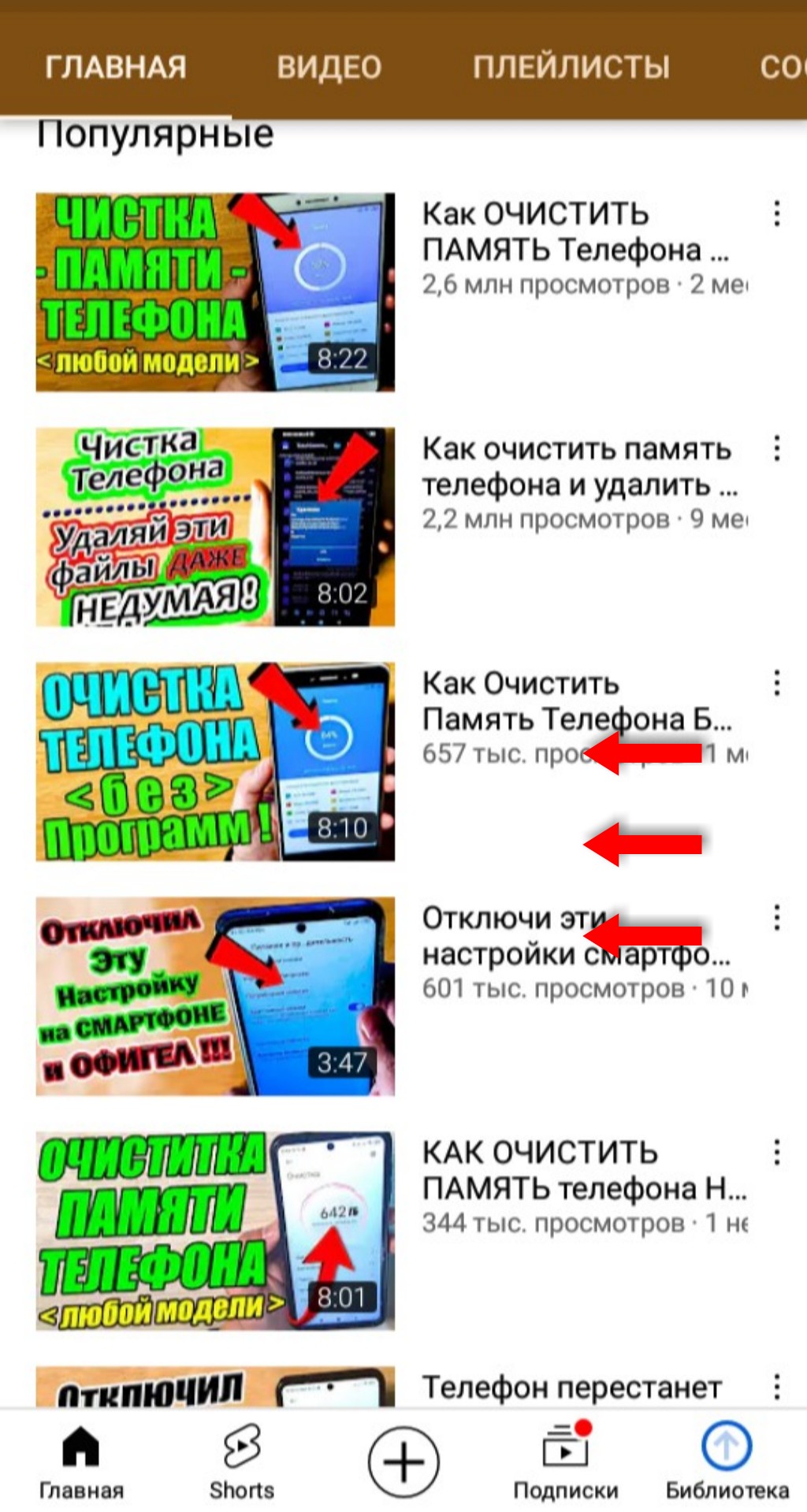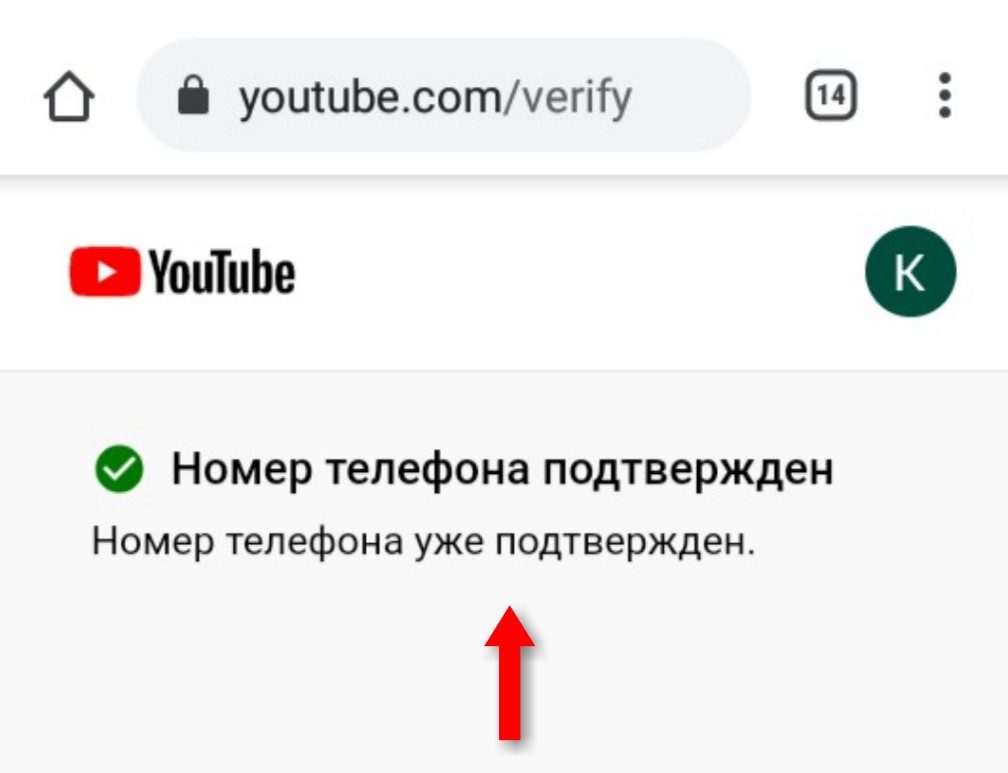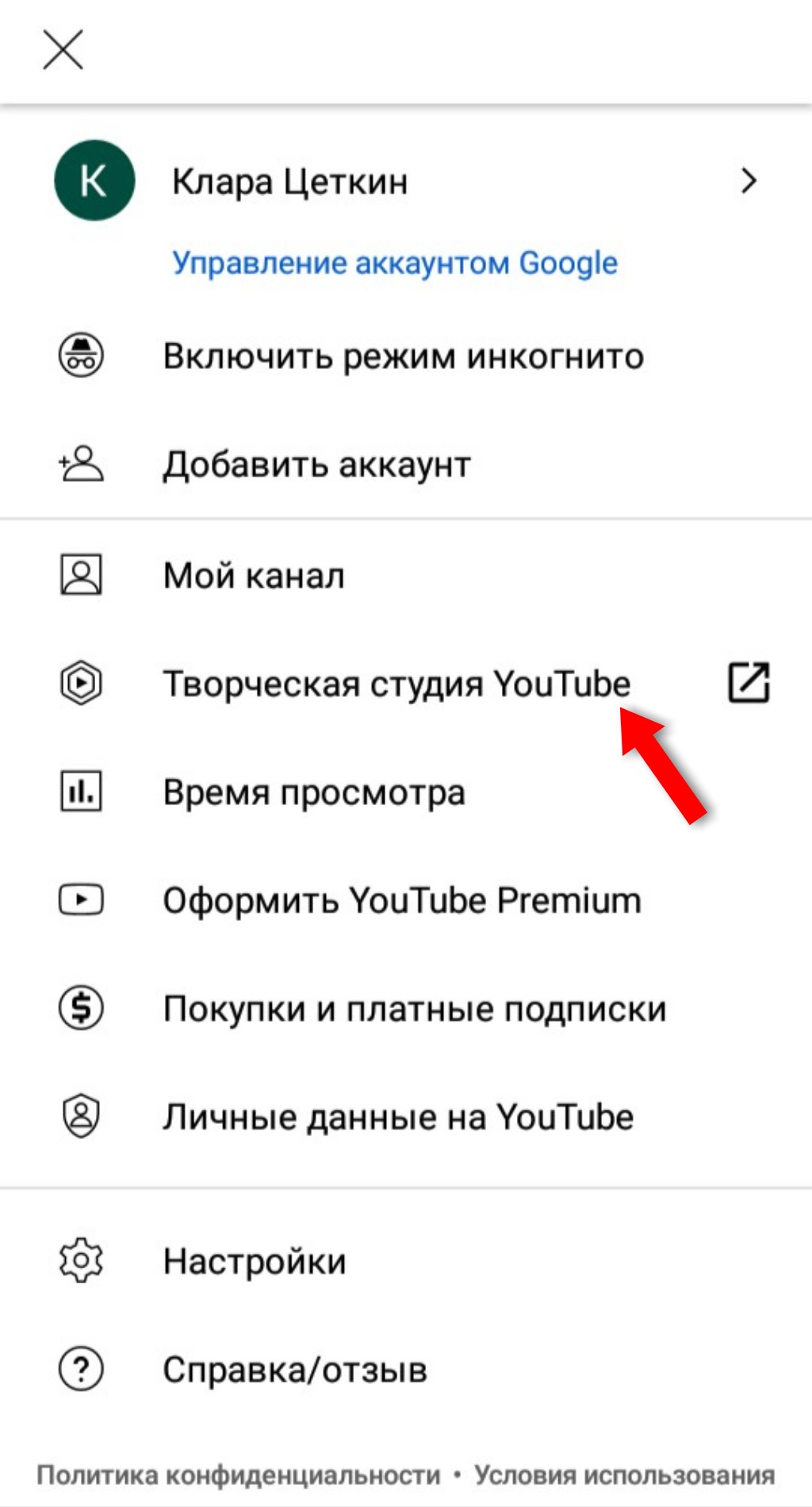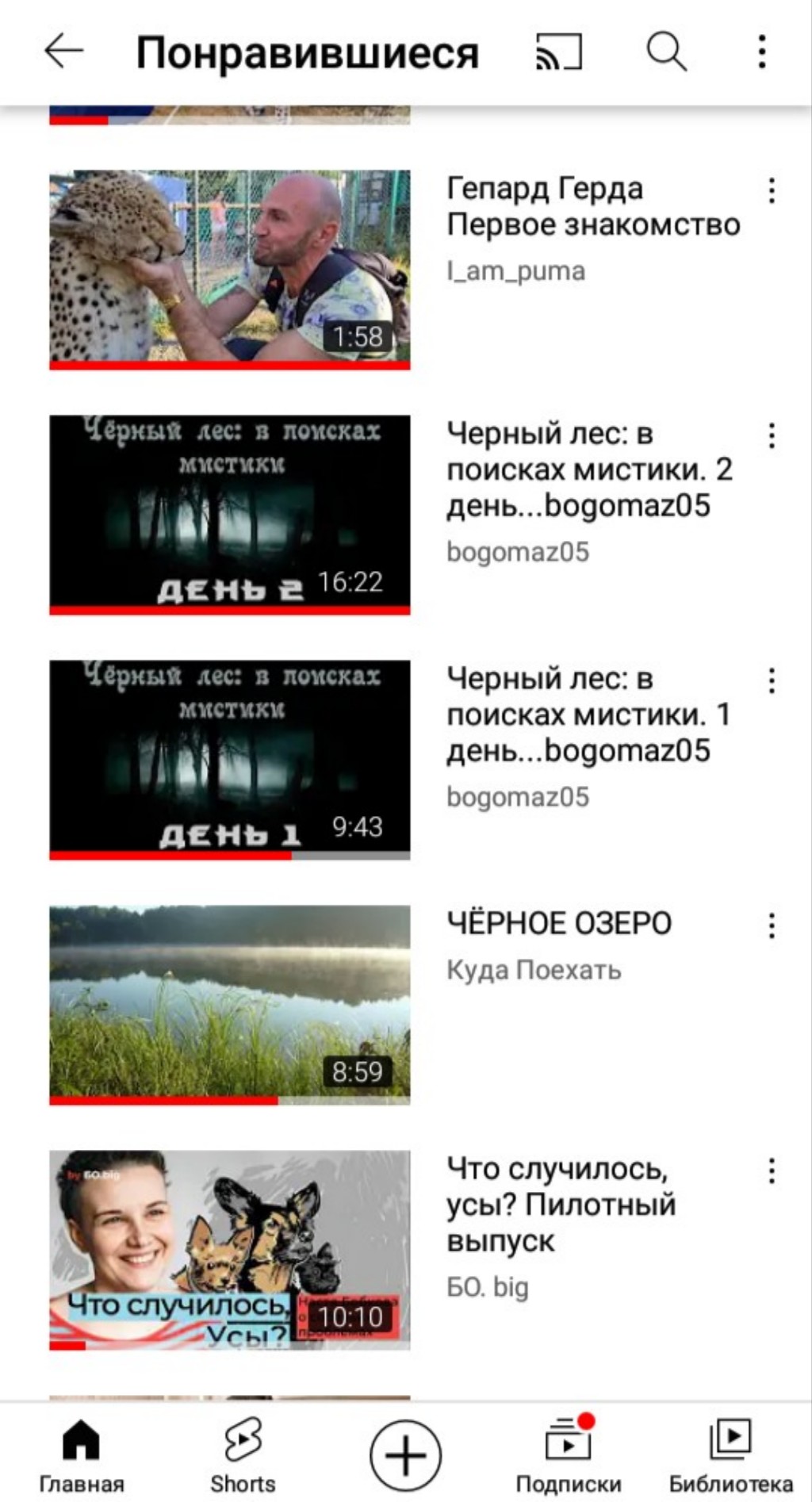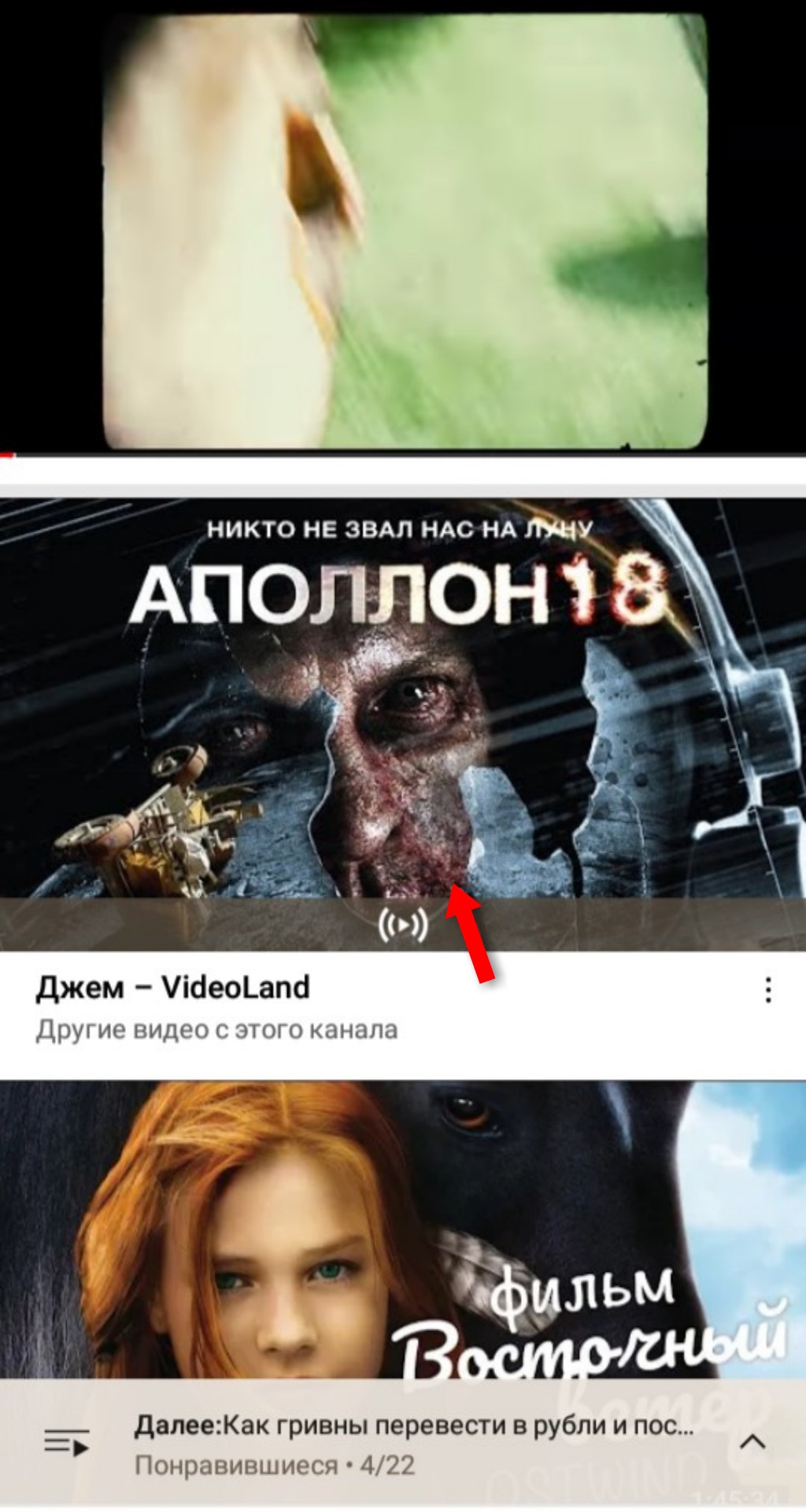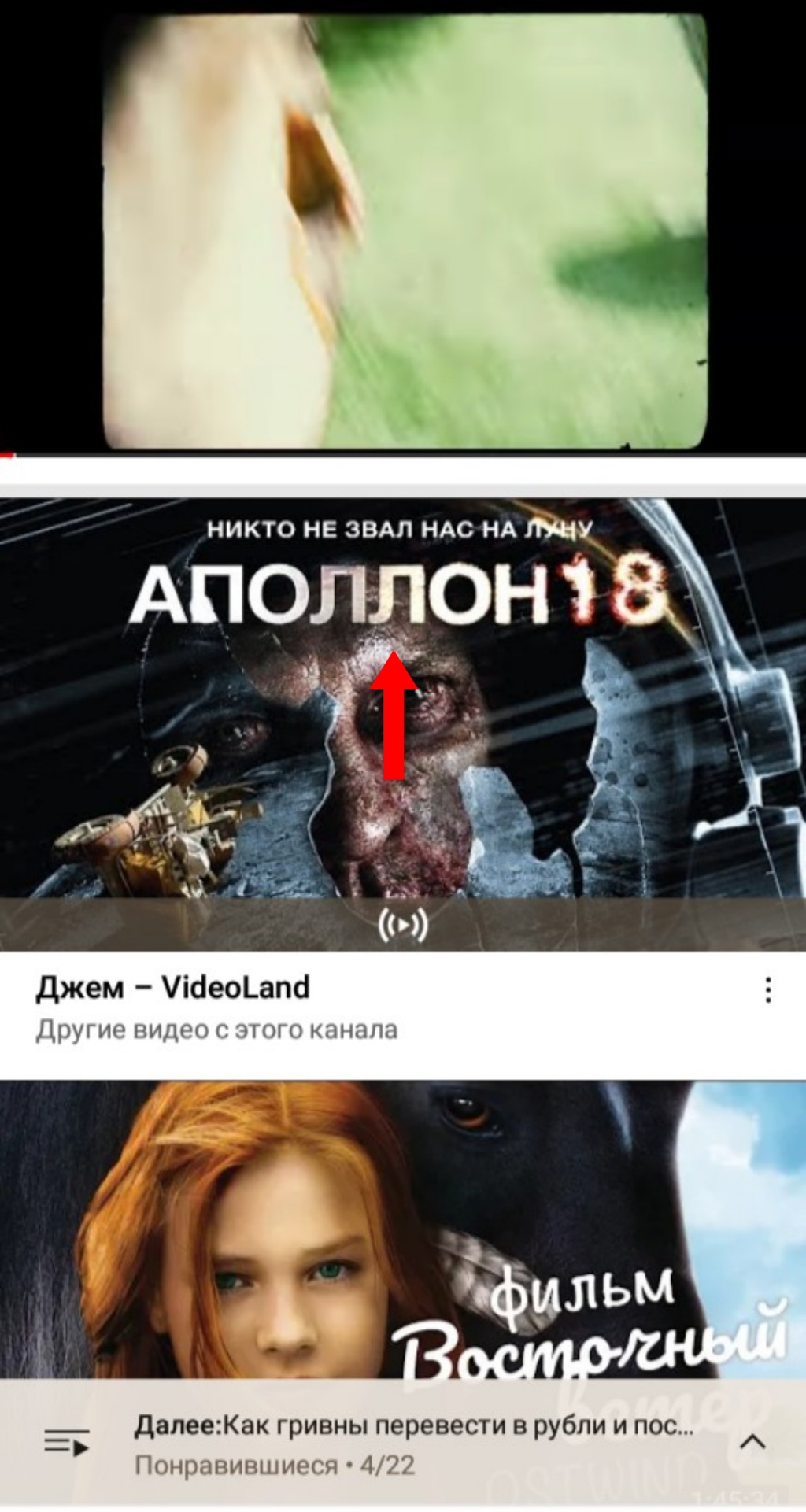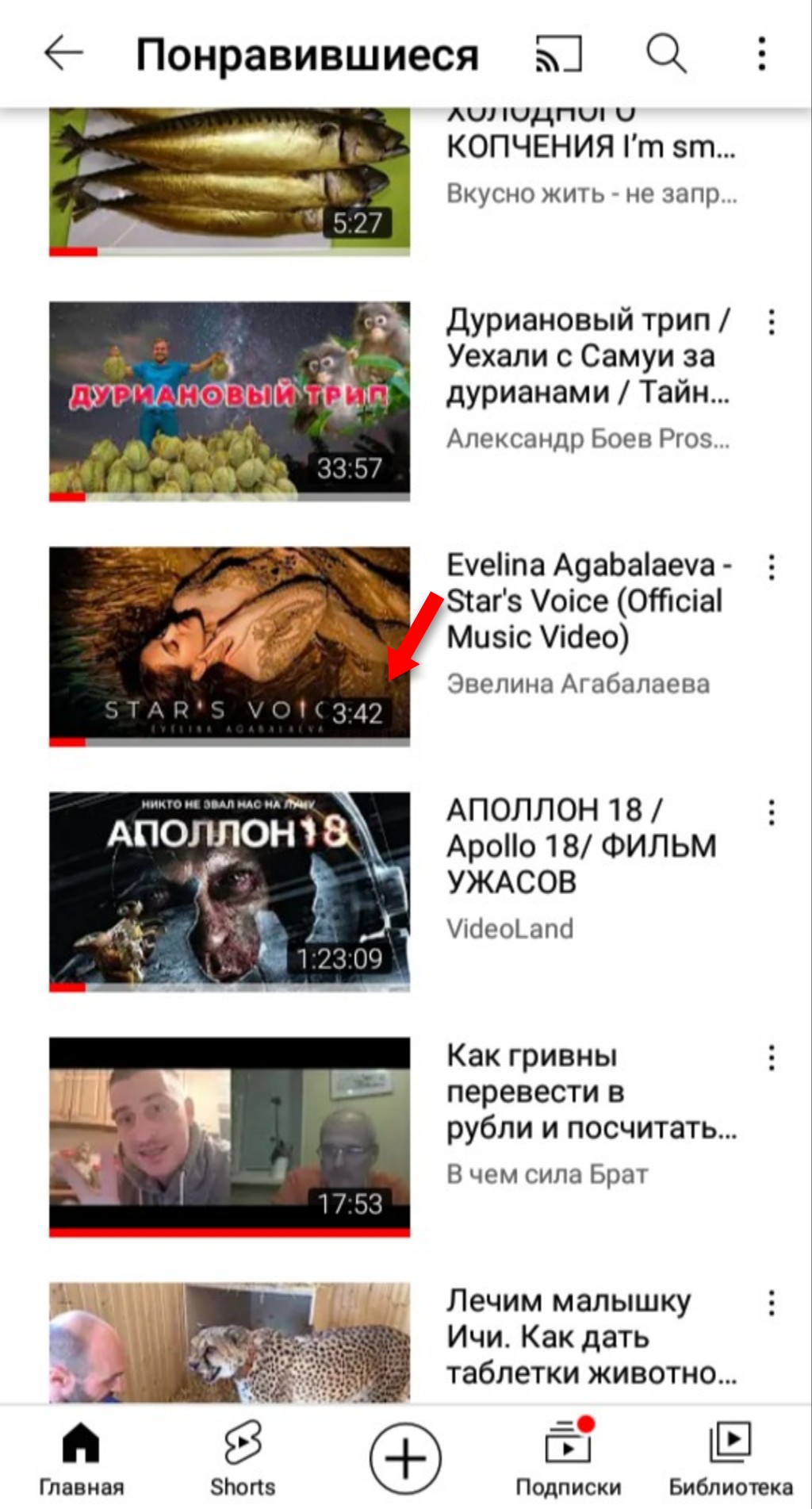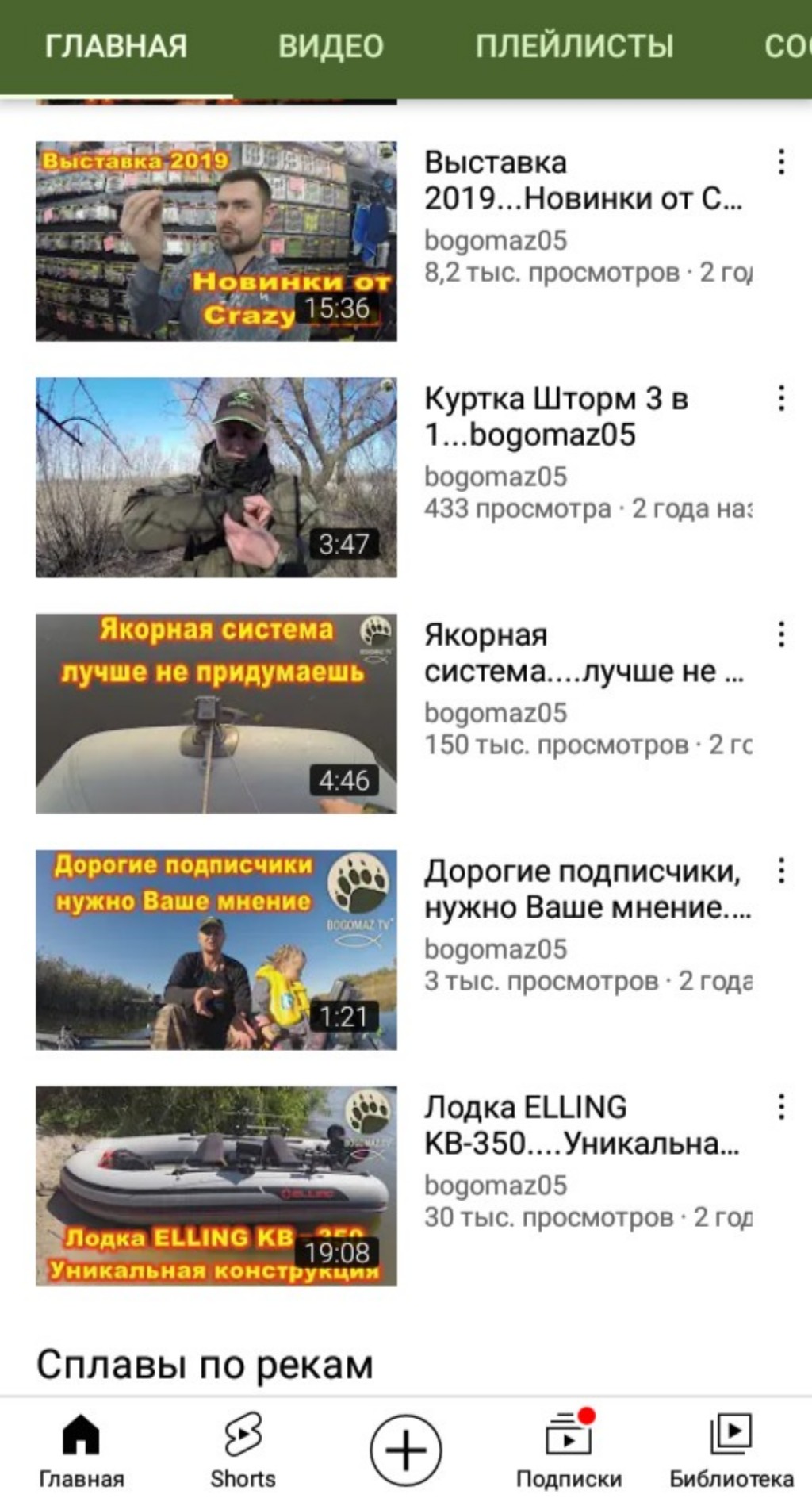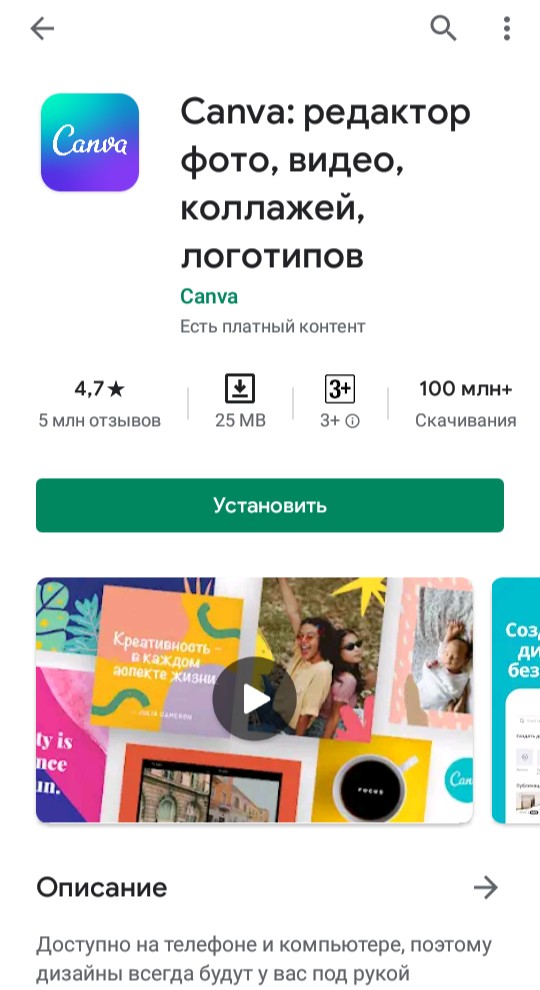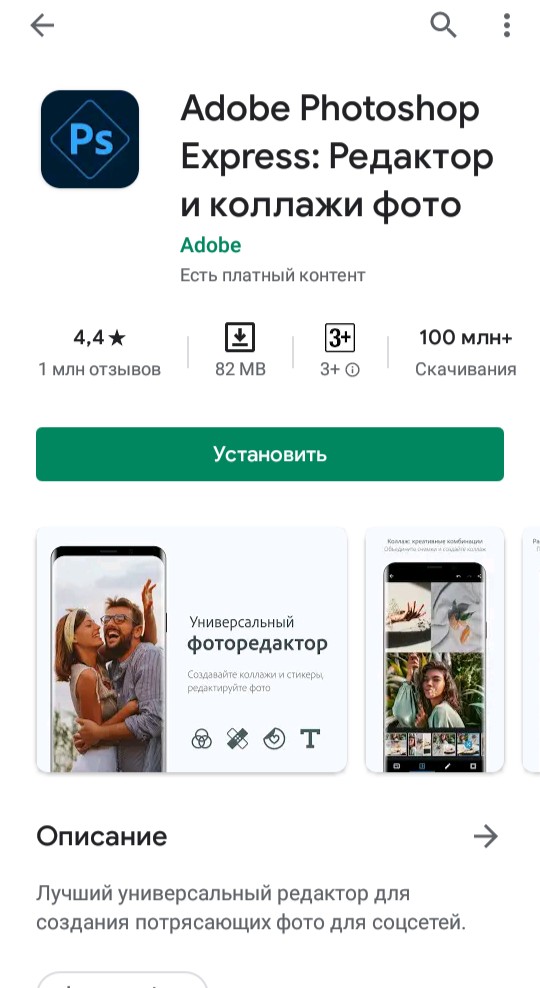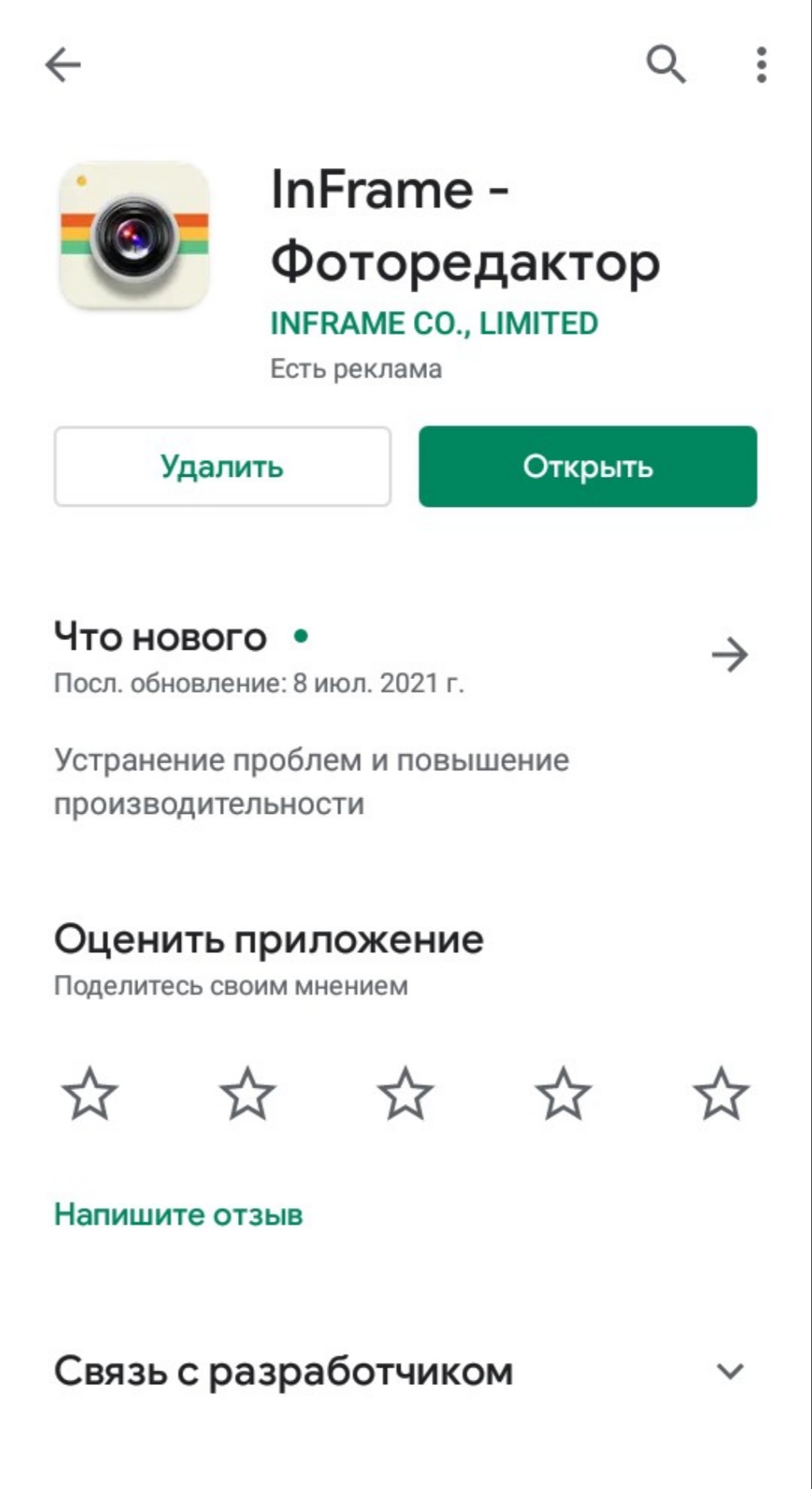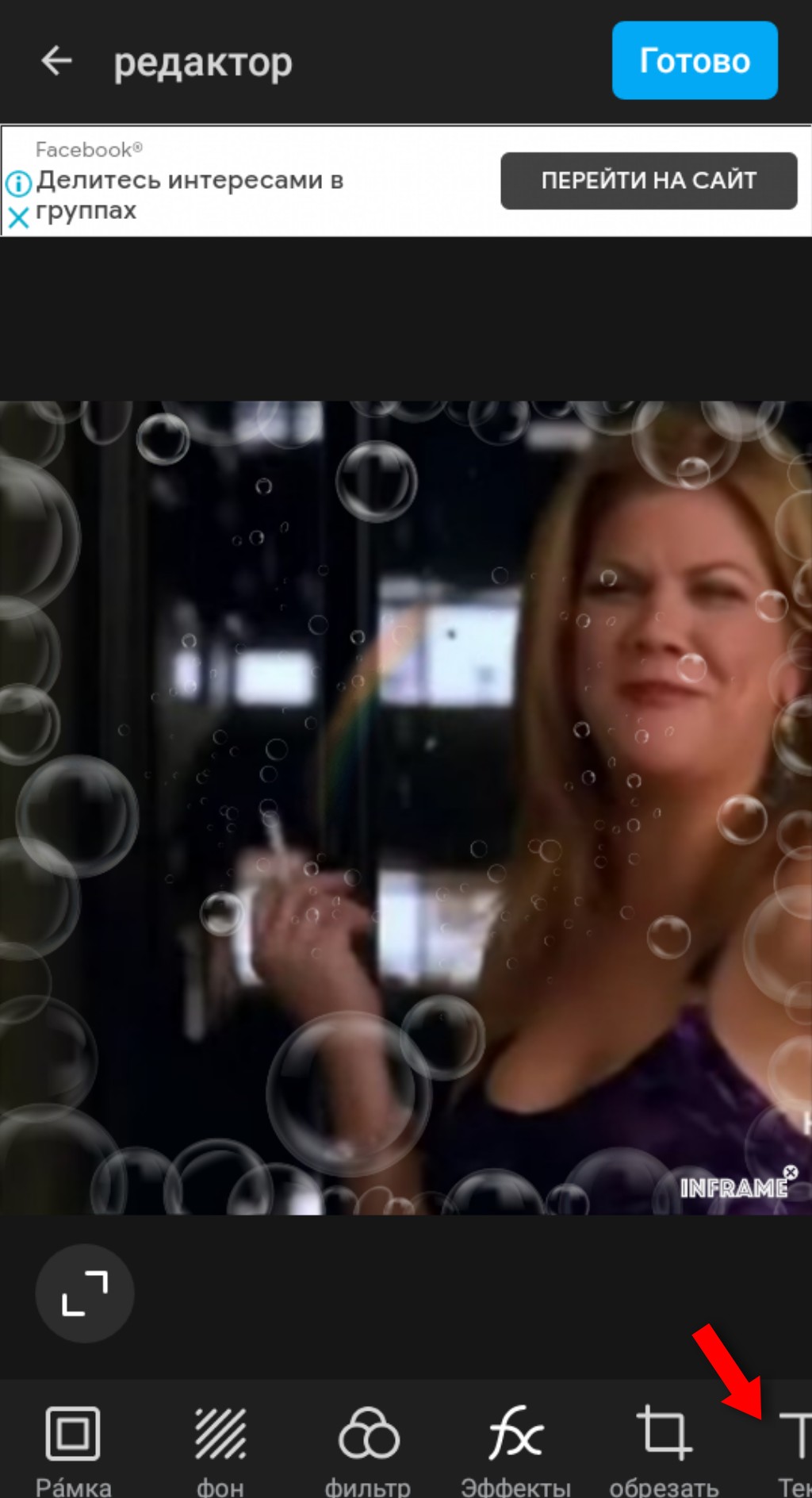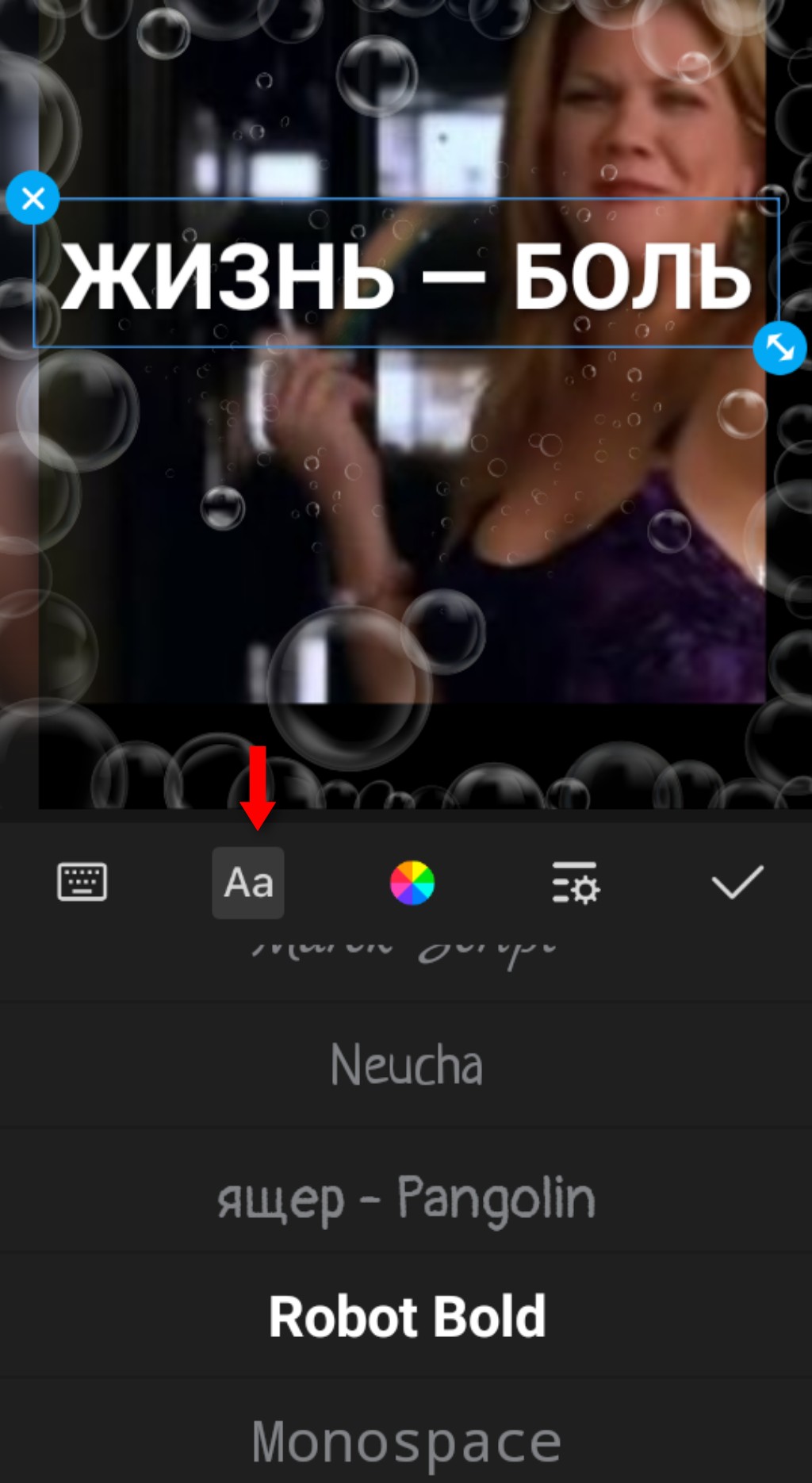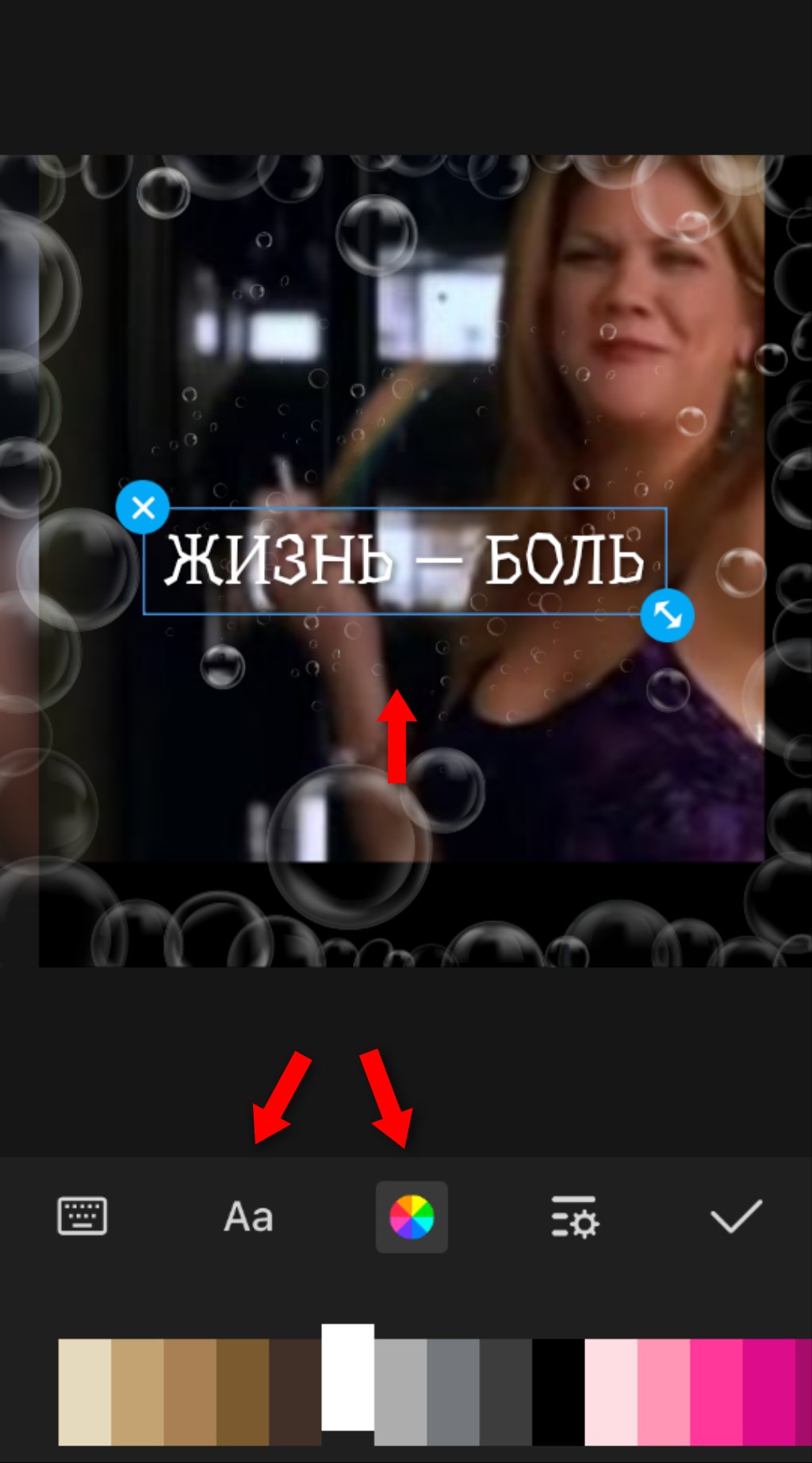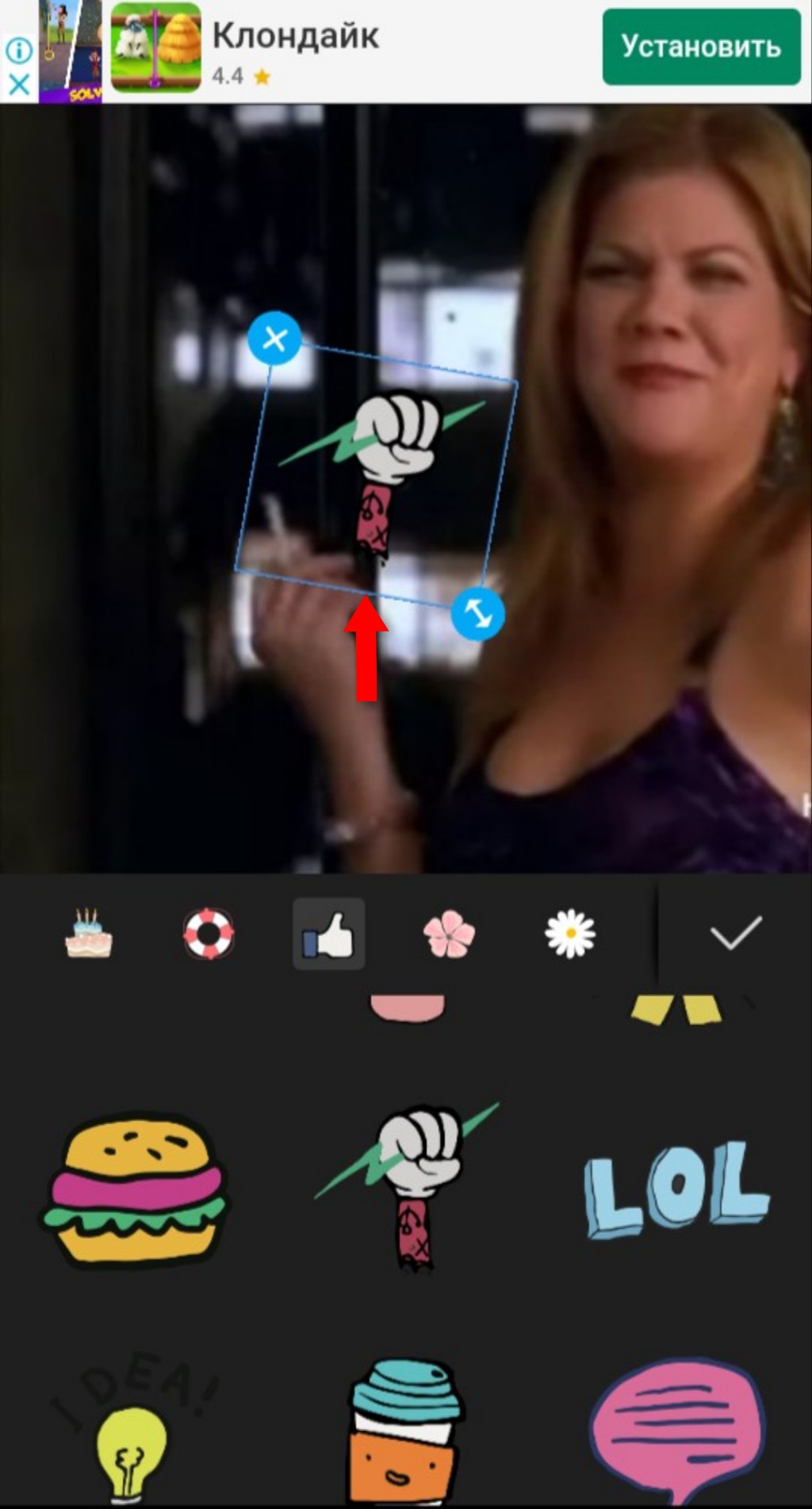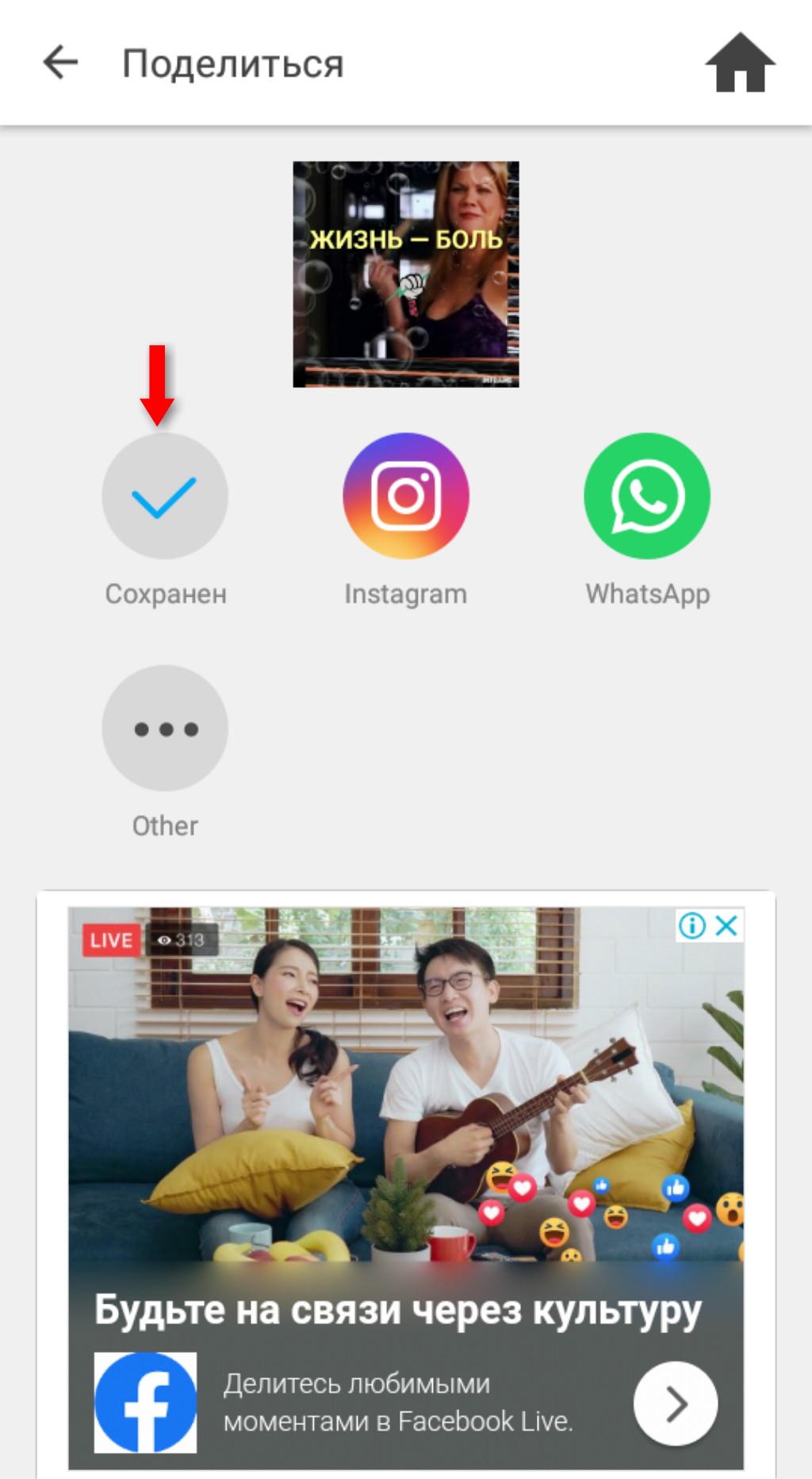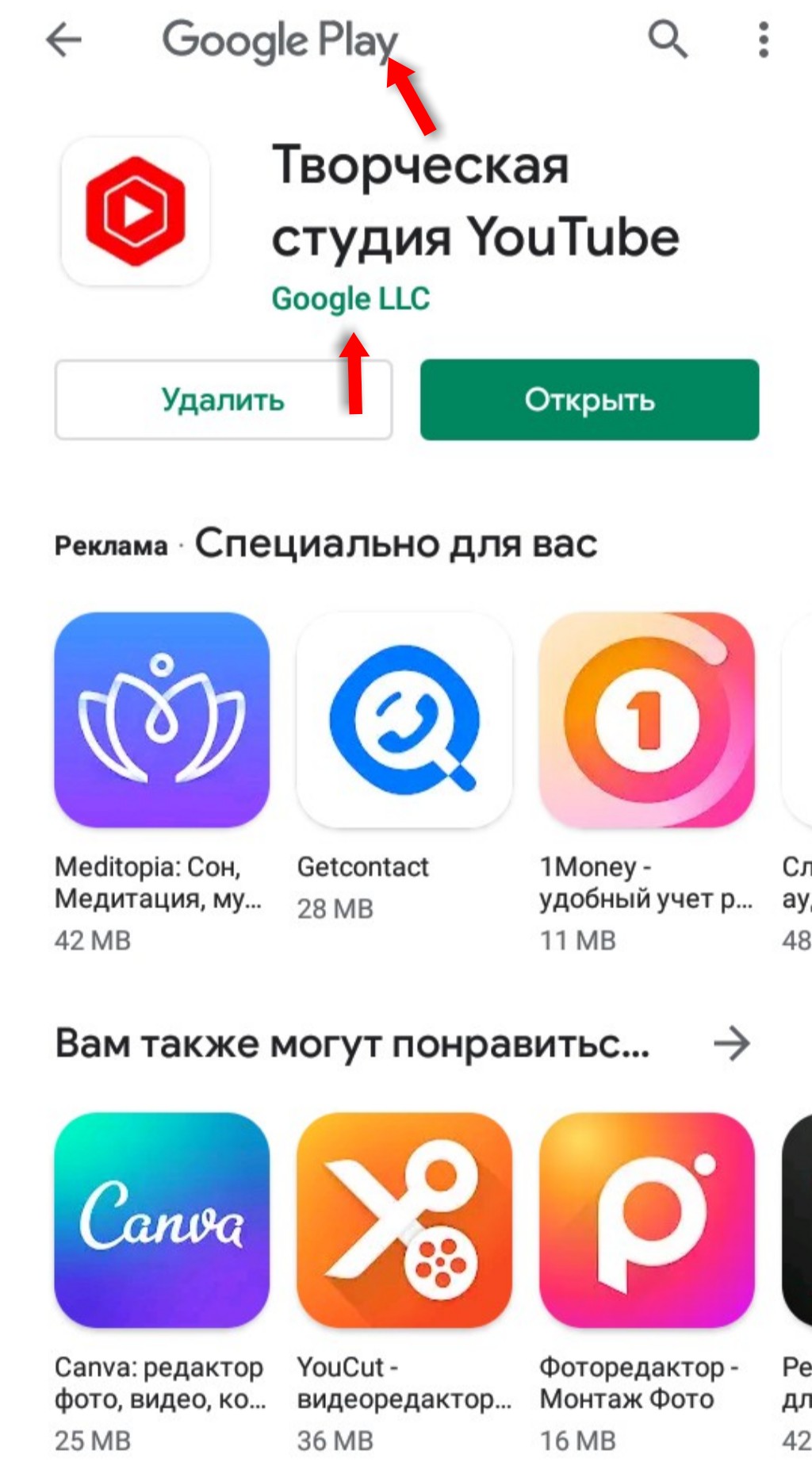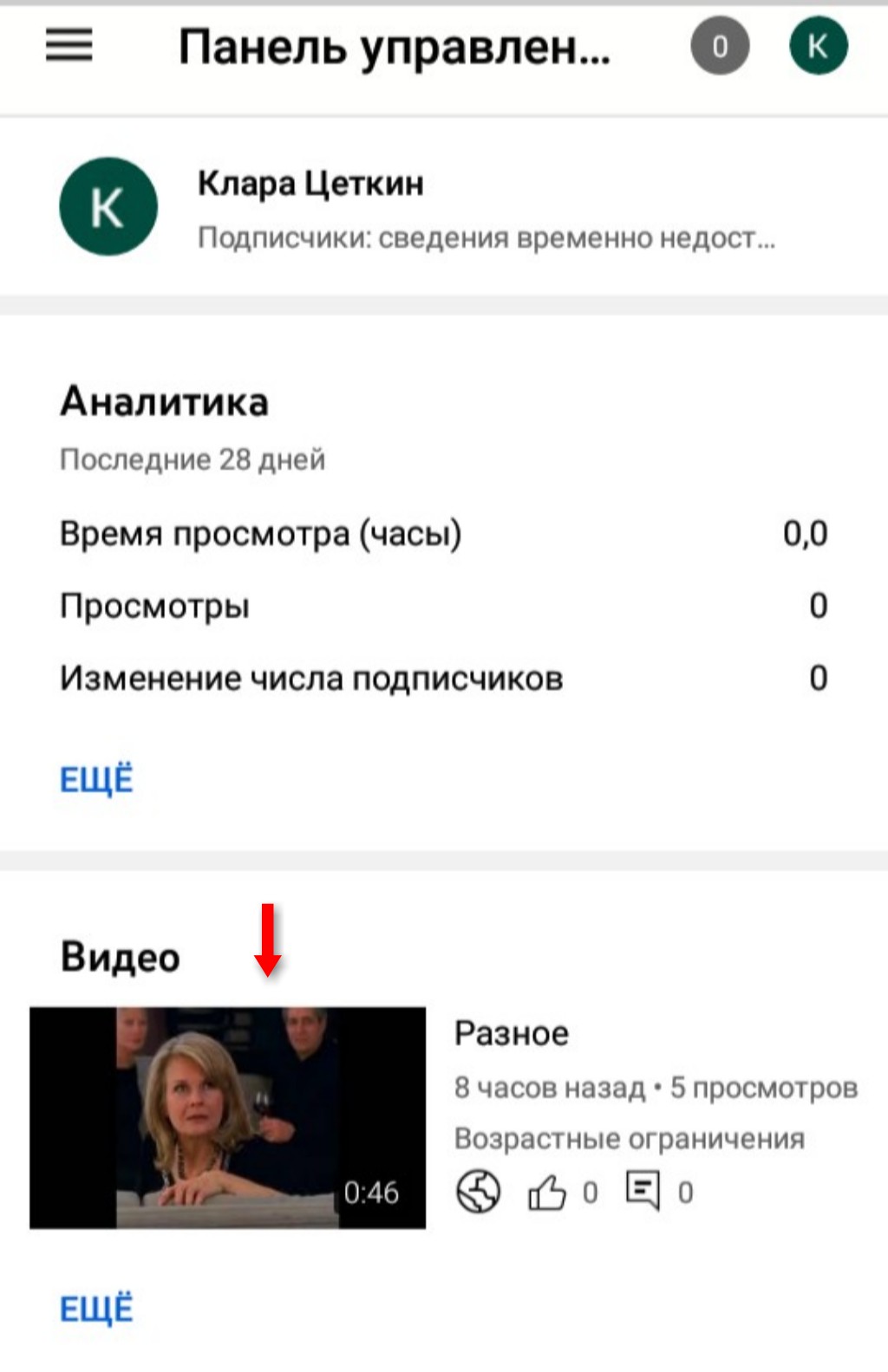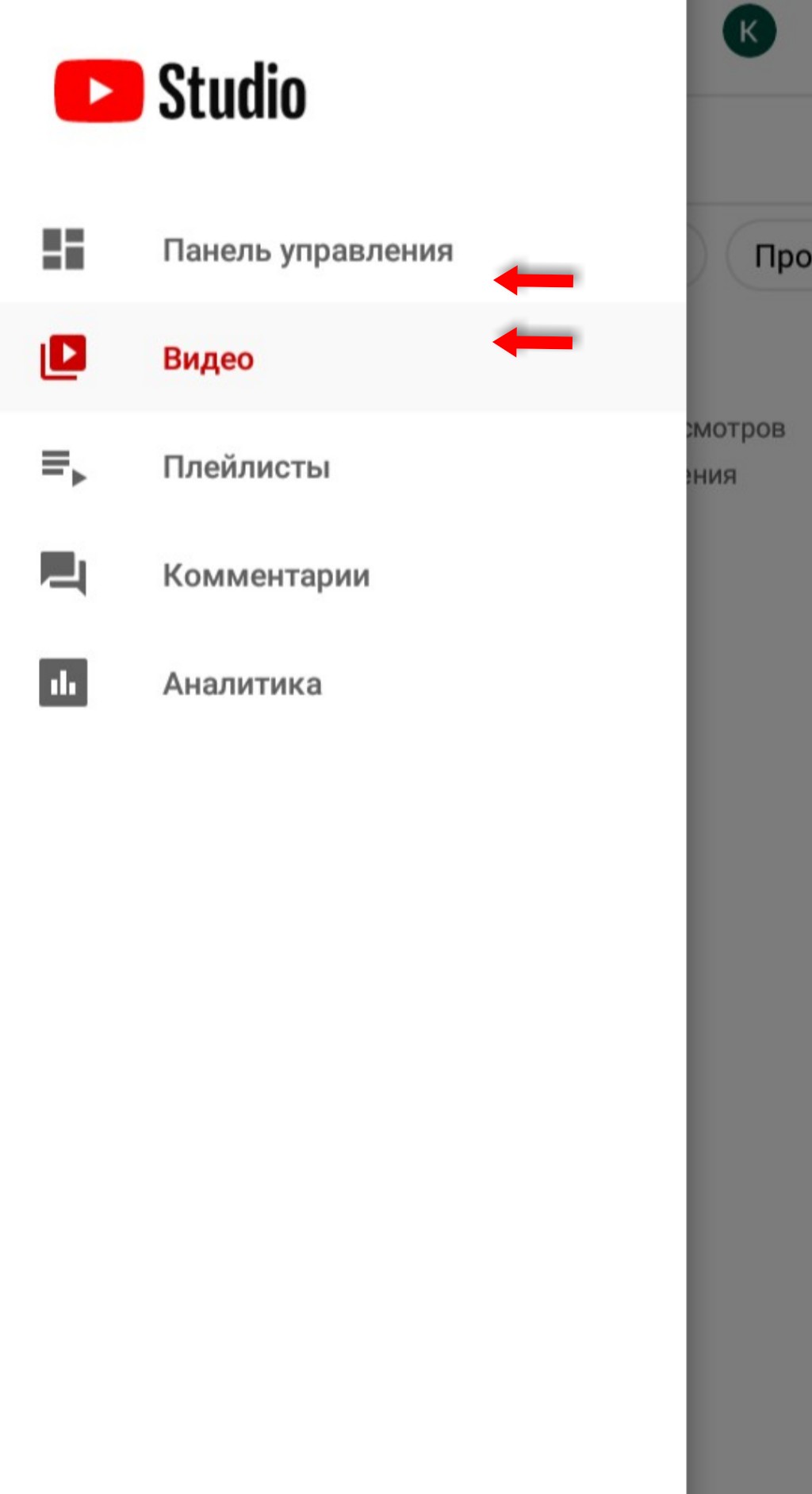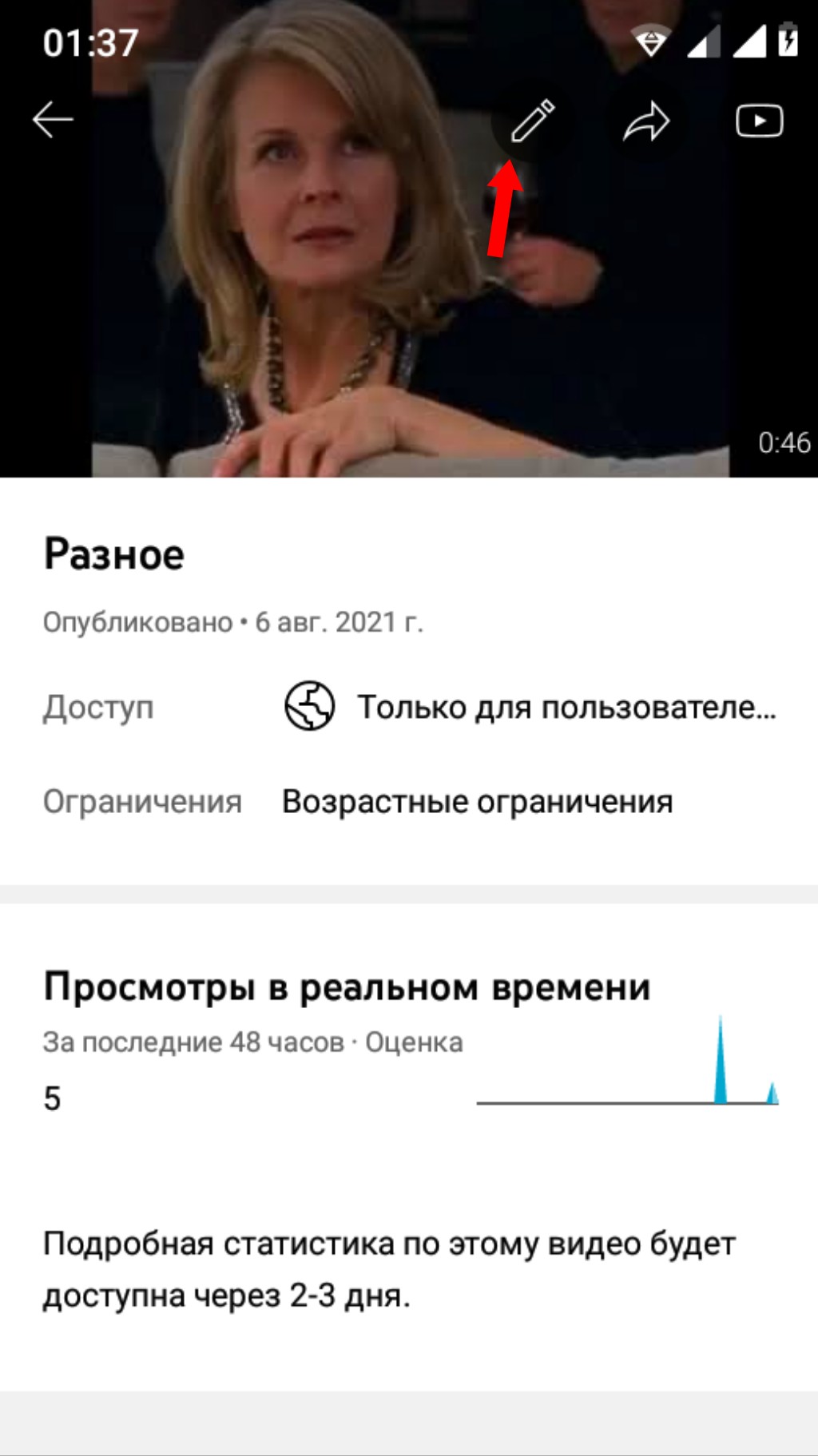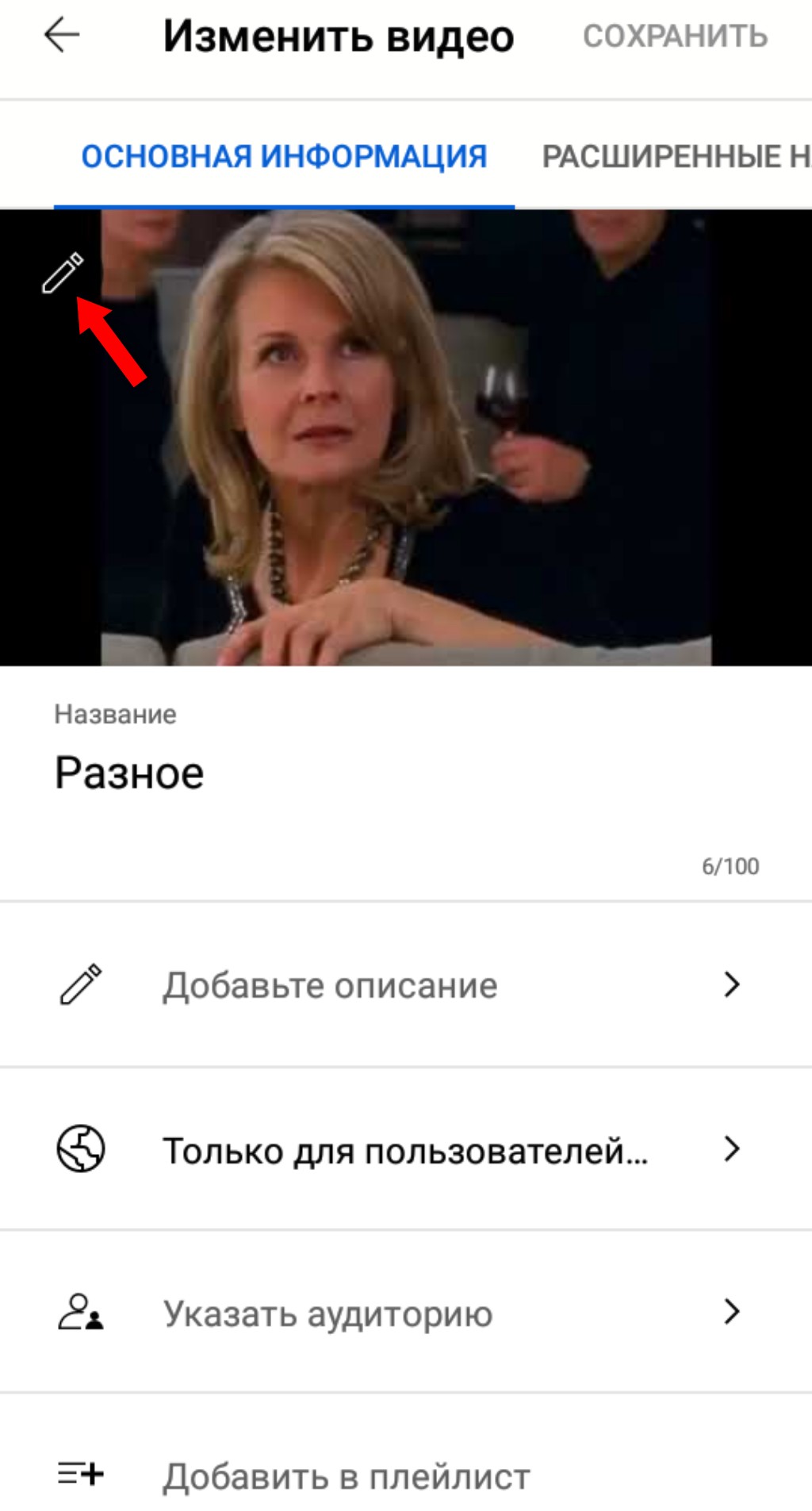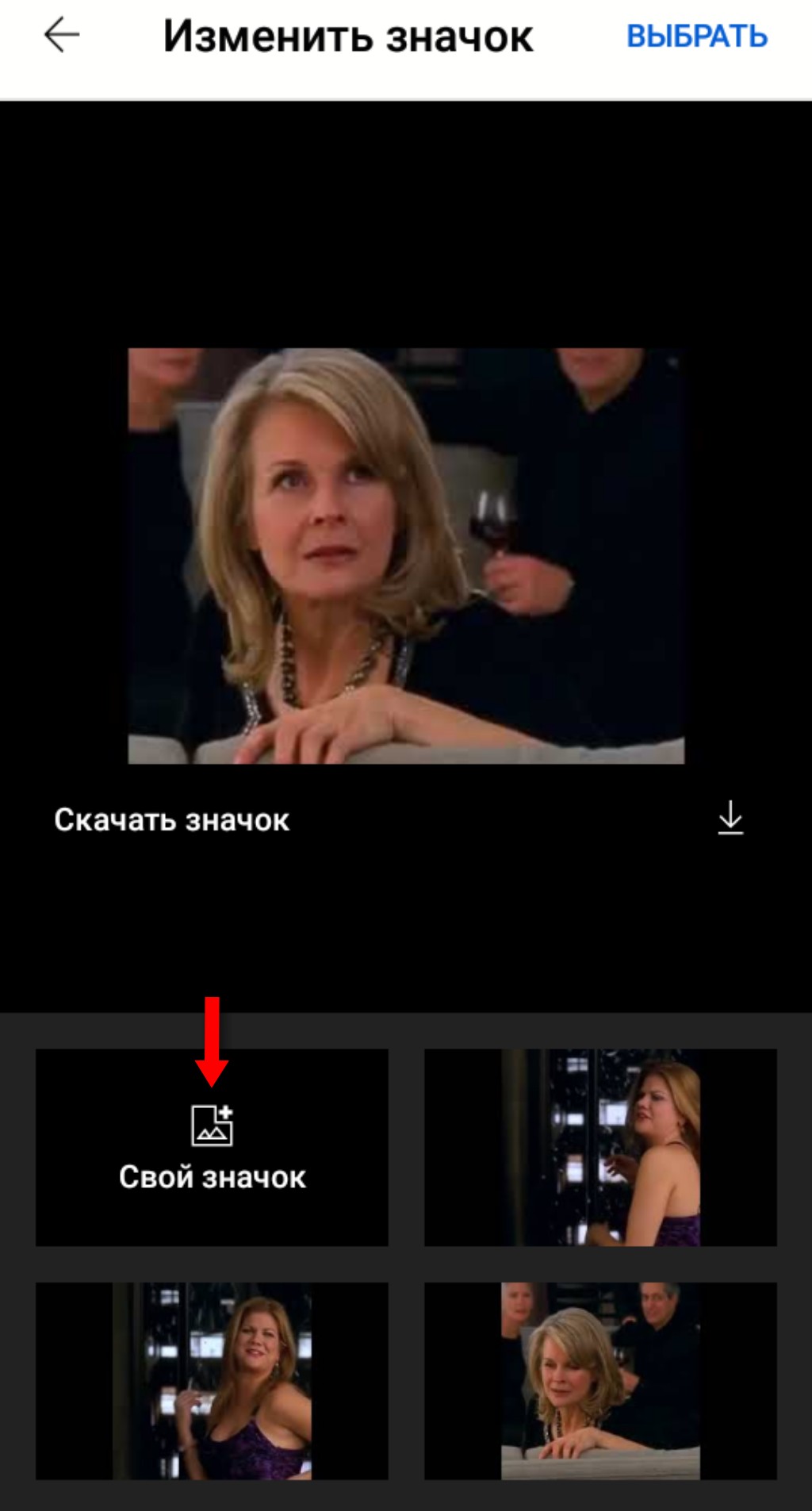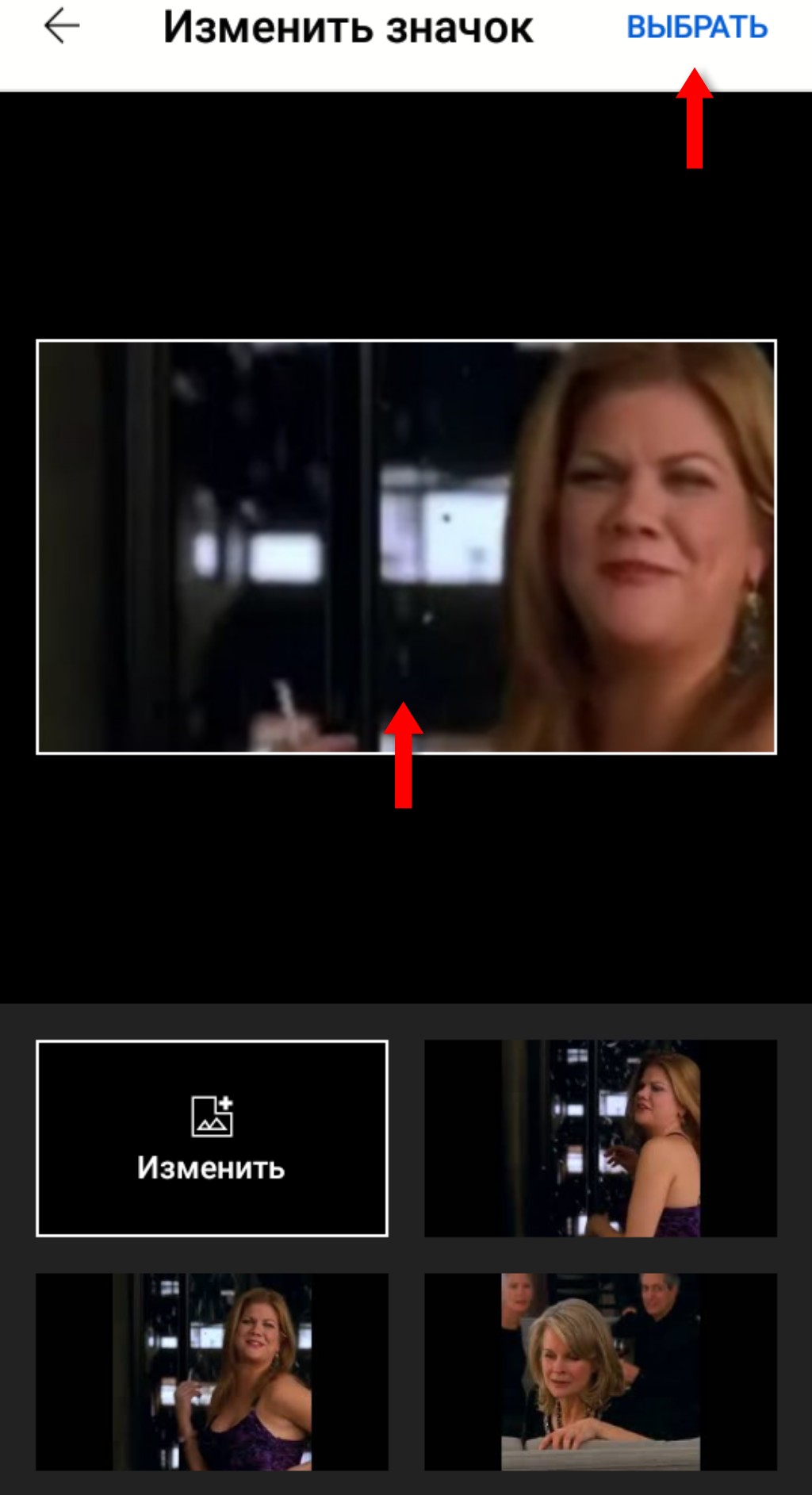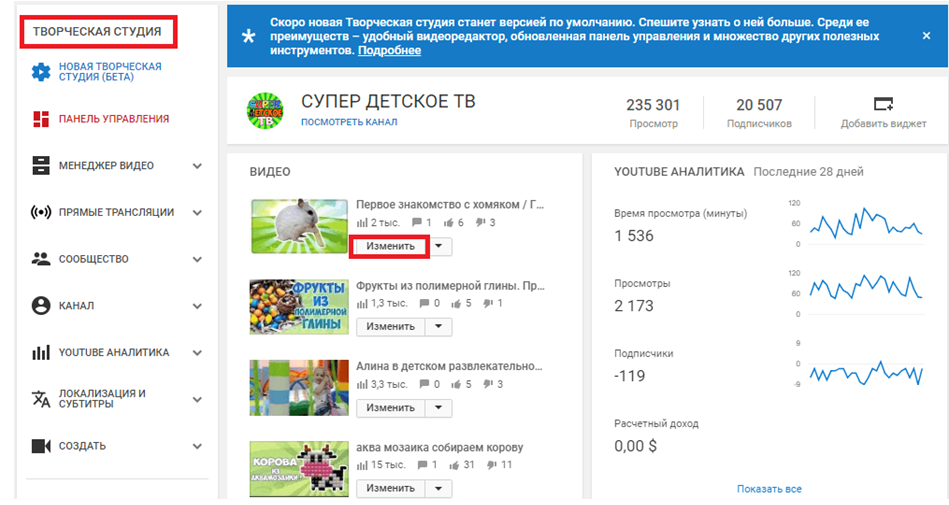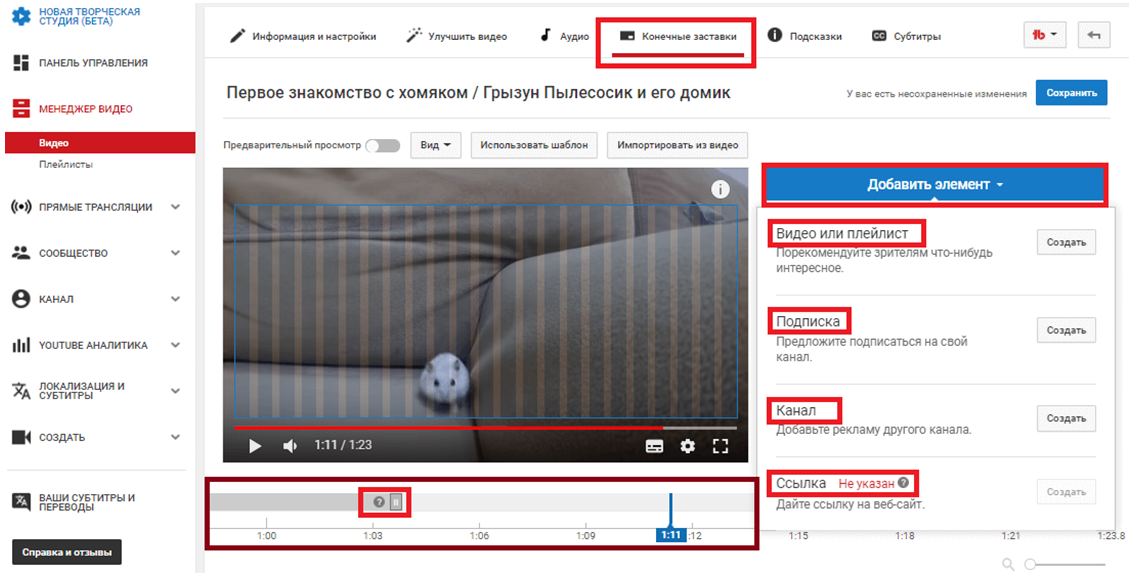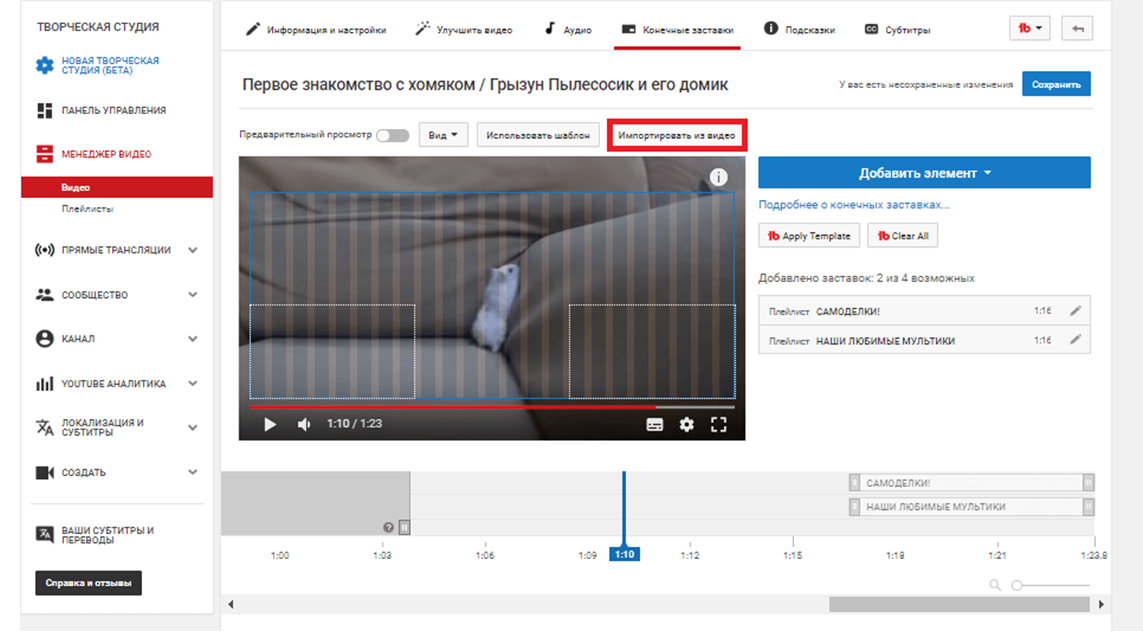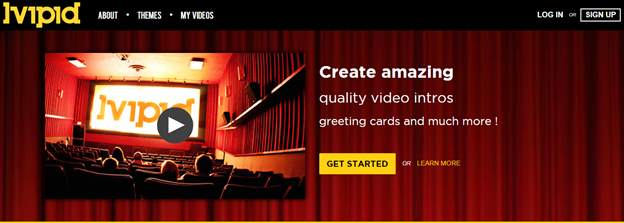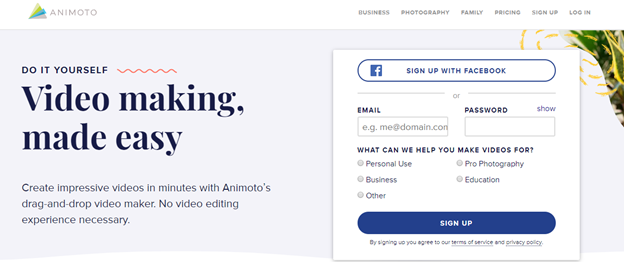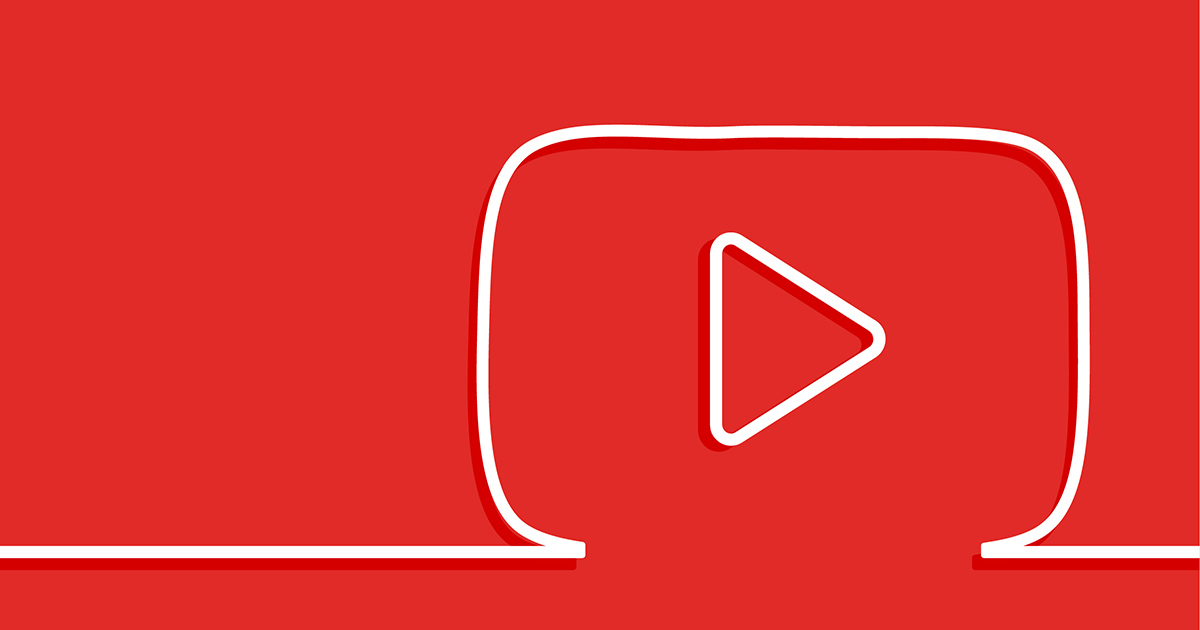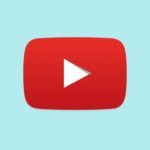Как сделать заставку для видео на youtube
Как сделать заставку для видео на youtube
Секреты создания обложки для видео YT:
дизайн, который привлекает внимание
Сюжеты и стримы, как и людей, «встречают по одежке». Креативное и информативное превью способно выделить ролик из общей массы и принести ему миллионы просмотров. Расскажем, как сделать обложку для видео на Ютуб эффектной и привлекающей внимание.
Посмотрите видео, чтобы узнать про самые популярные программы:
Установите ФотоМАСТЕР и создайте уникальную обложку для YouTube:
Как увеличить просмотры видео с помощью
эффектного превью
Понятно, что на Ютубе может оказаться море видео с однотипным сюжетом. Поэтому важно привлечь зрителей еще на этапе выбора контента — чаще всего люди кликают по понравившейся миниатюре, которая хотя бы минимально намекает, что будет в ролике.
Чтобы сделать превью картинку для видео на YouTube по-настоящему креативной и действенной, руководствуйтесь следующими правилами.
Придумайте идею и концепцию
Можно делать все обложки для канала в одном стиле — использовать фирменный шрифт и цветовую гамму. К примеру, ваш канал о современной музыке. Тогда подойдет абстракционизм и градиентные шрифты. Оригинальная фишка в превью будет автоматически работать на привлечение зрителей. Кто-то на каждой миниатюре размещает свою фотографию, а кто-то рисует пикчи.
Пример обложки к каверу Пушного
Подумайте, кто будет вас смотреть
Перед началом работы важно определиться — кто является основной целевой аудиторией? Если видео для детей, то даже цветовая гамма должна быть выбрана с учетом предпочтений юного поколения. Положительные эмоции у младших школьников и детсадовцев вызывают зеленый, оранжевый и фиолетовые цвета. У девочек, конечно, розовый. Мрачные и темные оттенки исключаем.
Рукописных шрифтов и мелкого текста в подписях тоже лучше избегать. Маленькие дети чаще всего обращают внимание на яркую картинку, чем на слова.
Простой и читабельный шрифт и яркая картинка
Если ЦА — подростки, стоит акцентировать внимание на модных тенденциях. Мемы, креативные шрифты, интригующие заголовки, обилие деталей и интересных фишек. Можно попробовать сделать и загрузить превью в гиперболизированном стиле — море цветов, цепляющие заголовки и современный сленг.
Обилие цветов сразу привлекает внимание
У взрослых вкусы и интересы кардинально отличаются. Одни предпочитают яркие обложки с текстом, другие — лаконичные миниатюры без надписей. Конечно, сложно угадать, «кому нравится арбуз, а кому — свиной хрящик», поэтому стоит ориентироваться на концепцию и контент канала. К примеру, психолог, рассуждающий о серьезных темах, вряд ли вызовет доверие, если обложки для видео будут мультяшными или неоновыми.
Видео Михаила Лабковского — на обложке автор и тема
Выбирайте качественные исходники
Сделать привлекательную обложку проще, когда работаешь с качественными изображениями. Выводить лишние шумы или вырезать посторонних людей из кадра — лишнее время. Да и не каждый умеет. Если планируете использовать собственное фото на заставке, сразу подумайте, хватает ли в комнате света и нет ли за спиной посторонних объектов, которые могут испортить снимок.
Статистика Ютуба ненавязчиво намекает, что ролики с реальными людьми на обложках больше привлекают зрителей. Поэтому если вы собираетесь монетизировать канал, стоит провести несколько фотосетов, тогда под рукой будет материал для миниатюр.
Девушка ведет канал о том, как смотрит шоу «Кондитер»
Делайте акцент на эмоции
Что читают богатые и знаменитые люди? Может ли вкусный завтрак быть полезным? Постарайтесь заинтриговать зрителей, вызвать у них эмоции. Именно они двигатель прогресса просмотров на Ютубе. Пусть миниатюра будет живой и вызывающей интерес. Также отлично воспринимаются превью, показывающие варианты «было»/«стало».
Бюджетный ремонт — как тут не вдохновиться изменениями?
Уделяйте внимание тексту
Текст — один их ключевых элементов удачного превью, поскольку часто именно от него зависит кликабельность. При работе с названием ролика советуем учитывать ряд правил:
Минимум текста и все по делу: смысл, шрифт, броские цвета
Основные требования к превью на YT:
размер и формат обложки
Прежде чем поставить обложку на видео в Ютубе, убедитесь что параметры картинки соответствуют системным требованиям видеохостинга. В противном случае изображение не будет смотреться гармонично — какой смысл делать миниатюру, если ее часть будет отрезана? Картинка должна соответствовать следующим характеристикам:
Как создать картинку для видео на YouTube:
простые способы
Рассмотрим два простых и удобных способа, как сделать заставку на видео в YouTube — в программе ФотоМАСТЕР и в онлайн-сервисе Canva.
ФотоМАСТЕР
Миниатюру для видео на YouTube легко сделать в графическом редакторе ФотоМАСТЕР. Отличный результат получится всего за несколько шагов:
Загрузите в рабочее поле фотографию для миниатюры
Просто введите нужные пропорции в соответствующие окна
Увеличим экспозицию и сделаем цвета более насыщенными
Добавьте логотип канала
Софт предлагает огромное количество разных шрифтов, причем большинство их них отлично смотрится в русскоязычном варианте. Любители классики, скорее всего, оценят Myanmar Text или MS Sans Serif. Если нужно покреативнее, обратите внимание на NeSkid. Выбирайте понравившийся шаблон для текста или настраивайте цвета по своему желанию.
Если фото многоцветное, лучше размещать текст на плашке
Canva
Пошаговый алгоритм работы:
Сервис подсказывает, что будем делать миниатюру для Ютуба
В программе много креативных шаблонов для превью
Как поставить картинку в качестве значка ролика на Ютубе
Добавить обложку видео можно за пару кликов. Главное, подготовить исходники. Далее действуйте согласно следующим пунктам:
Можно выбрать значок из предлагаемых или добавить свой
В окне справа можно оценить, как смотрится картинка
Ошибки креаторов: обложки «До и После»
Разберем несколько примеров не слишком удачных картинок на превью и предложим другие варианты в качестве работы над ошибками. Возьмем видео от канала «Нескучный саунд», где рассказывается про креативные музыкальные фишки.
Что бы мы изменили? Довольно скучный фон, глазу абсолютно не за что зацепиться. Плюс светлые миниатюры часто сливаются с интерфейсом Ютуба. Также не хватает и самой музыки. Вариант обложки: современное изображение гитары и читабельный шрифт.
Или можно сделать акцент на тематике. Раз аккорды банальные, то и стиль будет под ретро.
Ретро-миниатюра для ролика — сразу привлекает взгляд
Дальше рассмотрим ролик от канала, где обсуждают разные фильмы. Рассматривается мультфильм Миядзаки «Ходячий замок». В принципе, превью неплохое, однако шрифт выбивается из стиля, а цветовая гамма существенно отличается от оригинала.
Что бы мы изменили? Шрифт, цветовую гамму превью и основную картинку. Даже человек, который никогда не смотрел мультфильм, должен заинтересоваться сюжетом уже по обложке, а основная мысль пока что в ней не выражена.
На Ютубе просто море роликов о ремонте. Возьмем первый в выдаче по поиску.
Что бы мы изменили? Здесь — абсолютно все! Фотография неудачная, никакой композиции нет, а красный шрифт в данном случае неуместен — он не в тренде дизайна. Во-первых, стоит выбрать другое фото, оно должно привлекать внимание и вызывать положительные эмоции. Затем поэкспериментируем со шрифтом и цветовой гаммой.
Заключение
Выше были подробно рассмотрены несколько вариантов, как сделать заставку на видео в Ютубе без Фотошопа и других сложных в освоении программ. Вы можете воспользоваться советами или придумать нечто свое. Экспериментируйте и пробуйте разные стили, ищите интересные идеи! Так благодаря кликабельному превью видео будут набирать тысячи просмотров, а вы — зарабатывать деньги.
Часто задаваемые вопросы
Минимальный размер изображения для превью 1280х720 пикселей. Также вес файла обложки не должен превышать 2 МБ.
Можно воспользоваться любым графическим приложением. Главное, не забыть задать нужные размеры обложки. Добавить превью на видео можно через приложение «Творческая студия YouTube».
Установите приложение «Творческая студия YouTube» — поставить картинку на видео в Ютубе можно с его помощью. Просто зайдите в приложение, добавьте видео и выберите миниатюру при загрузке. Если ролик уже добавлен на канал, кликните по предложению «Изменить сведения».
Как сделать заставку для видео роликов за 15 минут.
Заставка для видео роликов очень важный инструмент в раскрутке вашего канала на YouTube. До не давнего времени и я не особо парился этим вопросом, но ситуация такова что любой блоггинг-видео или обычный это прежде всего бренд и он должен быть узнаваем.
Чтоб не быть голословным давайте прикинем для чего нужна заставка в видео роликах и какие она дает преимущества.
1. Ваше видео становится узнаваемым.
2. Заставка придает динамичности Вашим видео роликам
3. В заставке есть возможность лишний раз указать свой блог и себя как автора.
4. Вы ставите печать своего бренда на видео и хоть какую-то минимальную защиту от воровства, хотя конечно для лузеров, но все-таки! А то сейчас стали тянуть ролики на право и на лево, все, кому не лень.
5. И в конце концов, заставка придает солидности Вашим роликам и вашему каналу что тоже не мало важно!
Так что заставка в Ваших видео, должна быть однозначно! Если решили продвигать свой бренд на YouTube, то давайте потратим не много времени и создадим простенькую заставку к Вашим видео.
Определяемся сразу, какую заставку для видео делаем!
Как сделать заставку для видео роликов. Мы не делаем супернавороченную с космическими эффектами заставку. Для этого нужны такие же навороченные программы для профи и уйма времени.
Когда раскрутитесь и разбогатеете закажите у фрилансера и за пару-тройку тысяч Вам сделают пристойную заставку.
Сейчас наша задача сделать простую, но в то же время красивую заставку для видео собственными силами.
Что нам нужно для создания заставки к видео роликам.
•Фоновый трек на 5-10 секунд
•Фоновая заставка №1 (я использовал скриншот своего блога)
•Фоновая заставка №2 с логотипом проекта
•Программа AVS Video Editor им мы будем собирать нашу заставку для видео.
•Ваше приветствие (не обязательно)
А теперь по пунктам и подробнее.
Фоновый трек для заставки в видео роликов.

Значит используем только легальную музыку. Для этого есть специальные сайты в интернете, где за пару долларов вы можете купить авторские творения.
Но есть и бесплатный способ, о нем я писал и снимал видео совсем не давно Где брать легальные треки для своих видео.
Фоновая заставка №1 для Вашего проекта
В видеозаставке я использую два графических рисунка, которые с эффектным переходом сменяют друг друга.
Я не особо заморачивался выбором, просто сделал скриншот своего блога.
Если вы продвигаете свой блог то сделайте тоже самое, чтоб зритель видел куда он может перейти и при переходе попадал в уже знакомое место и чувствовал себя уже как дома.
Скриншот можете сделать любой программой для захвата, я использую Snagit, можете использовать сервис www.s-shot.ru.
Фоновая заставка №2 для Вашего проекта
Если для оформления своих роликов на YouTube вы используете значки, чтоб они были узнаваемы, то придерживаетесь цветовой гаме этих значков.
Я поступил вот так.
Создал новый документ в программе Фотошоп размер 720-1280 пикселов, придал ему золотой градиент и наложил на него логотип своего блога.
Точно такой же фон с золотым градиентом я использую для значков многих своих роликов и значит я не нарушил общую связь и палитру.
Это мне так кажется, если у вас есть другие решения, смело экспериментируйте, интернет — это место любых экспериментов, лишь бы в рамках закона и приличия!
Программа AVS Video Editor для Вашей заставки

Многие новички хотят работать сразу с супернавороченными и сложными монстрами от Адобе и т.п. И это их основная ошибка.
Они тратят много время на изучение этих тяжеловесов и как правило бросают все на пол пути. А между тем есть отличный русский редактор, который не плохо справляется с основными задачами редактирования видео и стоит, по сравнения с ними сущие копейки.
Я не стал искать взломанную версию, хотя их полно в сети, приобрел лицензию, как раз попал под акцию и доволен как слон.
Обзор редактора AVS Video Editor можете посмотреть на этой страничке, к стати там обзоры всех нормальных редакторов и ссылки где скачать официальные лицензионные версии для некоторых программ.
Ваше приветствие для видео заставки.
Как бы спорный вопрос нужно приветствие или нет! Хорошо если у вас есть возможность записать приветствие у профессионального диктора, но думаю будет не хуже если Вы сами скажите эти пару слов в начале.
Ведь Вы продвигаете личный бренд и почему должны стесняться. Кому не нравится пошли в одно место, это ваша территория и вы диктуете свои условия!
Но если нет пока настроения можете этот пункт упустить, продублируете приветствие текстовой заставкой.
Я даю Вам подробную видео инструкция что и как делать, потому как описывать этот процесс у меня терпения не хватит.
В целом алгоритм создания заставки к видео следующий.
1. Создаем новый проект в программе AVS Video Editor
2. Добавляем сначала выбранный аудиотрек.
3. Обрезаем его на 5-10 секунд, так чтоб композиция была законченной.
4. Ставим замок на трек
5. Добавляем в основное видео нашей будущей видео заставки два наши рисунка и если нужно корректируем продолжительность показа по длине трека
6. Добавляем переход между рисунками.
7. Если есть, добавляем голосовое приветствие, его кстати можно записать самой программой AVS Video Editor и сразу ставим замок на трек
8. Добавляем текстовое приветствие к заставке с красивым эффектом
9. Компилируем проект нашей заставки для видео в HD AVI формат для YouTube
Вот так все просто. Я конечно показал процесс создания заставки на скорую руку, но у Вас есть возможность поэкспериментировать и создать реально крутое видео для своей заставки.
Главное не спешите как я, и у вас получится намного лучше.
Я же наверняка еще буду переделывать свою заставку, но это будет потом.
Ну что хвастаемся в комментариях у кого что получилось!
Выкладываем на YouTube свои заставки для видео и ставим ссылки в комментариях!
Вот такой мой простой ответ на вопрос “Как сделать простую заставку для видео своими руками”
Возможно Вы пропустили последние новости Инфо-Мастерской!
Как сделать заставку для видео на Youtube
Знание о том, как сделать заставку для видео на Youtube, помогут в создании уникального контента для популярного видеохостинга. Узнаваемая заставка – это визитная карточка блогера, которая помогает создать собственный стиль, объединять ролики различных тематик в рамках одного канала. Из нашей статьи вы узнаете, как правильно поставить заставку на Ютубе, какие требования предъявляются к качеству картинки и звуковому сопровождению, и что нельзя использовать в создании короткого вступительного ролика.
Что нужно для создания заставки
Чтобы загружать собственные обложки, канал должен быть с хорошей репутацией, пользователь верифицирован. Соблюдение правил сообщества Youtube – одно из главных условий. Чтобы проверить, есть ли у канала разрешение на загрузку заставок, нужно зайти в пункт «Канал» и нажать «Статус и функции» – все параметры должны быть подтверждены.
Для начала нужно определиться с видом заставки. Как правило, начальные композиции для Youtube-каналов можно поделить на 4 разновидности:
Требование к картинке
Youtube – международная площадка, на которую может залить видео любой человек. Чтобы ролики и заставки были качественными, видеохостинг предъявляет ряд технических требований к картинке и видео.
Качество
Ограничений по максимальной протяженности аудио сопровождения Ютуб не выставляет.
Как сделать заставку для Ютуба
Чтобы изготовить оригинальное начало-презентацию к ролику на Ютубе, нужно прибегнуть к помощи программ – фото и видеоредакторов, или воспользоваться онлайн-сервисами. Сделать это можно с телефона и компьютера.
С телефона
На смартфон нужно скачать мобильное приложение, которое сможет обработать фото и видео, например InShot, ВидеоШОУ, Ютуб-studio. Редактор нужен для создания красивой картинки или клипа. В приложение можно загрузить картинку из галереи телефона или сфотографировать камерой смартфона. Дальше действовать нужно по инструкции:
С видеозаставкой, интро, нужно поработать в мобильном видеоредакторе. Создать красивый ролик длиной 10-20 секунд помогут такие приложения – Lomotif, AndroVid и множество других. Полученный ролик нужно сохранить в память смартфона.
С компьютера
Скачайте программу-редактор на компьютер, установите. После этого можно приступать к созданию заставки для видео на Ютубе:
Как поставить заставку
Перед тем, как поставить заставку в видео на Ютуб, нужно зайти на сайт из любого браузера. В смартфоне также необходимо зайти на Ютуб через браузер. В своем аккаунте на видеохостинге нужно:
Заставка добавлена к вашему видео.
Чего делать нельзя
Как сделать конечную заставку для видео на YouTube
Конечные заставки на YouTube были запущены более 2-х лет назад. Это один из инструментов продвижения роликов, плейлистов, каналов и сайтов. Настроить конечную заставку разрешается на видео продолжительностью более 25 секунд.
В этом посте мы расскажем, как добавить конечную заставку в видео на YouTube и как их использовать наиболее эффективно.
Рекомендуем: Click.ru – маркетплейс рекламных платформ:
Что такое конечные заставки на YouTube и зачем они нужны
Прежде всего, разберёмся с определением. Конечные заставки – это слайд с несколькими окошками, который появляется в последние 5–20 секунд видео. Их главная цель – удержать зрителя. Максимальное количество окошек – 4. Особенность конечных заставок в том, что их удаётся просматривать не только с ПК, но и мобильного устройства. А ведь больший процент пользователей YouTube смотрит ролики с мобильного телефона.
В конечных заставках вы можете разместить как свой, так и чужой контент. Во втором случае речь идёт о рекламе или коллаборации. Ниже видно, что Олег с канала «Oblomoff» размещает там только свои ролики и оставляет кнопку подписки.Таким образом можно продвинуть самые важные ролики на канале и увеличить приток подписчиков с новых видео.
Примеры использования конечных заставок
Используются конечные заставки для продвижения своего и чужого контента. Ниже расскажем об этом подробнее.
Реклама канала
В заставки можно поставить 2 значка канала, один – это тот, на котором выпущено видео, а второй может быть любым. В одном из роликов на канале «Юлик», автор рекомендует подписаться на личный канал и на канал друга, с которым он ведёт передачу.
Продвижение предыдущего ролика
Николай Соболев – владелец канала «Sobolev» в конечных заставках использует всего 2 элемента – подписка и предыдущий ролик. Таким образом у него на каждом видео всегда расположен предыдущий ролик, и они не повторяются.
Реклама своего сайта
Это один из эффективных способов перенаправления трафика, в конечные заставки можно поставить URL на свой сайт. Например, сделать ссылку на обозреваемый товар, увеличив продажи.
Продвижение роликов с другого канала
На YouTube допускается рекламировать свой и чужой контент. Эффективно покупать такую рекламу для прироста просмотров или предлагать коллаборацию другим владельцам каналов.
Как поставить конечную заставку для видео на YouTube: пошаговая инструкция
Шаг 1. Зайдите в «Творческую студию» и кликните по кнопке «Изменить» на ролике, где хотите настроить элементы.
Шаг 2. Кликните по вкладке «Конечные заставки». Откроется меню с выбором элемента: видео или плейлист, подписка, канал, сайт. Под роликом расположена временная дорожка, где отмечено на каких минутах отобразятся эти элементы, их не обязательно ставить в одно время. Раньше выделенного бегунка транслировать элементы не получится. Далее мы расскажем, как настроить элементы в ручную. Для этого кликните по синей клавише «Добавить элемент», и выберите подходящий вариант. Максимальное число окон на ролике — 4.
Видео или плейлист
Кликните мышкой по первому элементу и нажмите на «Создать». Первые два вида ставятся сами, а для третьего нужно выбрать контент со своего канала. Можно выбрать как ролик, так и плейлист целиком. Допускается оставить ссылку на чужой ролик, если вы решили рекламировать кого-то.
Подписка
Если нажать на клавише «Подписка», то в конечных заставках появится значок с вашим каналом, нажав на который все зрители смогут стать новым подписчиком.
Канал
Этот вид подсказок нужен для рекламы или промо другого канал. В первой строке нужно ввести URL канала или его название, а во второй прописывается призыв к действию.
Добавление сайта допустимо только пользователям, подключённым к партнёрской программе YouTube. Сайт должен быть связан с аккаунтом, на чьё имя оформлен канал.
Шаг 3. Если у вас нет времени расставлять вручную заставки, их можно скопировать из других роликов. Нажав на кнопку, появятся все ваши видео и останется выбрать то, с которого будет импортирована расстановка.
Шаг 4. Если вы нажмёте на «Использовать шаблон», то система предложит вам выбрать разные варианты.Но если у вас есть свой сайт, то лучше воспользоваться заставкой, где расположены 3 разных элемента. И перед тем как закрыть окно редактирования, не забудьте нажать на «Сохранить».
Как смотреть статистику
Для того чтобы посмотреть статистику, необходимо зайти в «YouTube Аналитик», перейти во вкладку «Источники трафика». И там в порядке убывания просмотров отобразятся разные источники, с которых были переходы на ваши видео.
Для того чтобы открыть ссылки роликов, необходимо кликнуть по клавише с этим элементом, навести курсором на название видео и вы увидите превью ролика, с которого были переходы. Чтобы перейти, нажмите по соседней кнопке с квадратиками.
Конечные заставки на YouTube – это эффективный элемент продвижения. И если их не настроить, то по завершению ролика, YouTube покажет зрителям рекомендованный контент, а поэтому есть вероятность, что люди покинут ваш канале. Если же добавить свои интересные видео, то пользователи останутся, увеличив удержание и улучшив общую статистику.
Как сделать заставку для видео – обзор лучших программ
Как сделать заставку на видео – 3 общедоступных способа для новичка. Алгоритм создания заставки на офлайн ПО + ТОП-4 программы по монтажу + практический пример. Обзор 2-х сервисов для создания заставок в онлайн-режиме.
Заставка для видеороликов является своеобразной визитной карточкой, по которой человек может узнать блогера на видеохостинге.
Можно, конечно, просто установить кадр текущего видео, и на этом завершить оформление. А можно заморочиться и сделать что-нибудь поэффектнее, с собственным стилем в подаче, что будет не просто привлекать внимание, но и врезаться в память того, кто ваше творение увидит.
Сегодня мы поговорим о том, как сделать заставку на видео для видеохостинга YouTube и его аналогов в сети, где присутствует данный функционал. Разберем лучшие программы для данной цели + подадим пример использования некоторых из них.
Зачем нужна заставка для видео?
Кто не помнит заставку от студии «20 столетие Фокс»? Секундный мини-ролик стал визитной карточкой кинокомпании, сделал ее фильмы узнаваемыми и любимыми по всему миру.
Кратковременное вступление применимо не только гигантами рынка, но и новичками, желающими выделяться на фоне остальных. Если взять в расчет то количество блогеров, что сейчас присутствует на YouTube, вырваться в лидеры без изюминки будет очень сложно.
Заставка – тот инструмент монтажа, который поможет приблизиться к вашей цели стать популярным на еще один маленький шаг.
Intro (интро) – заставка для видео, которая располагается в самом начале ролика, перед показом основного контента с канала.
Outro (оутро) – завершающая заставка для видео, которая может служить как финальным аккордом каждого ролика, так и мини-оповещением о чем-либо. К примеру, в ней можно разместить ссылку на кошелек платёжной системы для доната или простые благодарности для тех, кто осилил видео вашего канала до конца.
Заставка для видео занимает от 10 до 30 секунд. Затягивать с представлением не стоит, иначе такая подача контента станет восприниматься негативно, что приведет к потере аудитории канала и снижению заработка с ниши как такового.
Если у человека на канале более 100 000 подписчиков, данный факт не сильно режет глаза, но когда у блогера всего 4 000-10 000 почитателей, даже пара отписок в сутки станет весьма заметной.
а) Преимущества использования заставки для видео
Если к персональной заставке добавить водяной знак в углу экрана, сплагиатить видео рядовому пользователю интернета будет практически нереально.
Если вы владеете бизнесом и хотите увеличить приток клиентской базы посредством рекламы через видеохостинги, создать заставку для видео – это обязательное условие размещения контента в сети.
Стартовые секунды роликов вашего предприятия должны впиваться в память на пару дней, как минимум, каждому, кто будет на них наталкиваться. Такой подход позволит увеличить популярность торговой марки. При работе под франшизой эффект станет еще заметнее.
б) Как сделать заставку для видео – 3 общедоступных способа для новичков
Купить у монтажера в сети.
Вариант для полных профанов в данном направлении. Специалист сможет сделать заставку на видео в течение пары часов.
Но будьте готовы: за услуги придется выложить от 1500 до 5000 рублей (в зависимости от сложности запроса). Авторские заставки на видео, где нужно вручную прорисовывать элементы, опустошат карман блогера еще больше – цена начинается от 10 000 рублей.
Найти исполнителей, который возьмутся сделать заставку, можно на биржах фрилансеров (например, Freelancehunt.com или Weblancer.net).
Сделать по шаблону.
Позволяют это сделать многочисленные специализированные онлайн-сервисы. Алгоритм работы в них предельно прост – регистрация, выбор шаблона, ввод информации для заставки и сохранение.
Около 70% онлайн-сервисов позволяют сделать заставку для видео бесплатно.
Однако, если вы хотите получить более редкий и уникальный вариант оформления, придется вложиться в платную подписку, а это от 100 до 1000 рублей в месяц.
Наиболее трудоемкий вариант того, как сделать заставку на видео. Для работы потребуется скачать платную/бесплатную программу для монтажа.
Существуют как профессиональные варианты ПО, так и любительские + в некоторых из них уже есть готовые шаблоны заставок для видео, хотя их качество оставляет желать лучшего.
Если решите сделать заставку на ролик своими силами на бесплатной программе, сможете полностью избежать необходимости вкладывать в это деньги.
Далее, мы обратим внимание на последние два способа создания заставки – онлайн и через офлайн ПО. Выбор сервисов для данной операции довольно обширный, поэтому мы рассмотрим варианты лишь с лучшим соотношением цены/качества.
Чтобы проект был более оригинальным, лучше пользоваться ПО на компьютере – оно дает больше пространства для полета фантазии и улучшит качество конечного продукта в разы. Поэтому обзор программ для работы мы начали именно с того софта, что можно установить на ПК.
Вариант 1. Создание заставки для видео посредством офлайн программ
Согласитесь, будет обидно потерять 20-30% подписчиков лишь по той причине, что вам не удалось сделать качественную заставку для пары видео в вашем блоге.
Убеждены, что у вас всё получится? Тогда перейдем к практике.
а) Подготовительный этап
Увеличить шансы сделать удачную заставку для видео вы можете, если будете использовать те программы, в которых вы уже работали (пусть даже немного).
Перед началом создания проекта с «0» вы должны подготовить стартовый набор из определенных материалов.
Что нужно для создания заставки на видео с нуля:
Музыка для фона видео.
Наиболее проблематичный элемент заставки, так как видеохостинги всячески препятствуют распространению пиратской музыки в сети интернет.
Если звуковое сопровождение будет напоминать одно из популярных творений, видео будет заблокировано. При периодических повторениях ситуации заморозке может подвергнуться и весь канал блогера.
Сделать качественную заставку без авторских разработок нереально. Фирменный стиль должен быть узнаваем во всем.
Наибольшей популярностью в интернете пользуется связка – фон + логотип + приветствие.
Цвет фона лучше всего приближать к палитре вашего ключевого контента внутри видео.
Офлайн вариант ПО, который располагает функционалом и набором инструментов для простого и более продвинутого варианта заставки на видео.
Создать интро без предварительного разбора возможностей программы очень тяжело, поэтому не поленитесь и уделите изучению функционала час-другой.
Может быть как в аудио формате, так и с подачей через текст. Если вы стеснительный человек (хотя для канала на YouTube это редкость), можете использовать текстовое приветствие.
В остальных случаях отталкивайтесь от того, какой вариант лучше подойдет именно вашему каналу. Если вы выкладываете смешные видео под музыку, нет смысла ставить на заставку свой хрипящий голос. Лучше добавить пару слов через текст + подать это все под «рубящим» музыкальным треком.
Наравне с поиском музыкального сопровождения большинство пользователей считают проблемой поиск программы, которая позволит создать качественную заставку для видео, и при этом будет доступна для обучения премудростям работы в ней. Нашим читателям беспокоиться не стоит – далее мы подробно обсудим этот пункт.
б) Как сделать заставку на видео с нуля – алгоритм работы
Как видим, ничего сложного. Хотя, разумеется, создать по-настоящему качественную заставку, которая понравится людям, будет очень непросто.
Работа над мелочами – залог успеха. Если об этом не забывать во время процесса работы, в конечном итоге ваша заставка для видео сможет поразить даже самого требовательного зрителя.
в) Лучшие программы для создания заставок в 2019 году
В этой подборке мы предлагаем вашему вниманию список наиболее актуальных программ, каждая из которых может помочь создать заставку для видео с нуля или при помощи готового шаблона. Чтобы выбрать программное обеспечение по себя, отталкивайтесь от личных требований – как в плане функционала, так и простоты использования.
№1. Movavi Video Suite
Монтажное ПО, которое не так известно, как программы, описанные нами далее. Тем не менее Movavi Video Suite с достоинством справляется со всеми поставленными задачами. Создать заставку для видео здесь сможет и новичок, но на разбор функционала продукта потребуется уделить до пары часов личного времени.
Разработчики постоянно следят за функционалом программы и периодически запускают на нее обновления. Если хотите заморочиться и помимо заставки создать эффектную концовку, вам поможет функция добавления титров.
Из других преимуществ стоит отметить высокое быстродействие этой программы для создания заставок на видео – проекты не подвисают даже на компьютерах с железом ниже среднего уровня.
№2. «ВидеоМОНТАЖ»
Если вы хотите создать заставку для видео без особых трудностей с разбором ПО, лучшего варианта программы будет не найти.
Ключевая фишка – возможность объединять различные форматы роликов в единое целое. Помимо классического набора кодеков, поддерживается большое количество экзотических форматов видео, которых в других продуктах встретить нельзя.
Если вам нужно сделать заставку для видео разово, можете смело использовать «ВидеоМОНТАЖ». Если же планируете работать в программе на постоянной основе, придется выложить наличность за платную подписку. Базовая бесплатная версия ПО будет работать на ПК не более 10 дней с момента установки.
№3. AVS Video Editor
Еще одна конкурентная программа, позволяющая сделать заставку для видео за пару часов плодотворной работы.
Из основных возможностей ПО стоит отдельного внимания высококачественная обработка аудиотреков в видео и прекрасная оптимизация под все версии операционной системы Windows, в том числе 10-й версии продукта.
Единственный недостаток, который вытекает из бесплатности использования ПО, — логотип компании, которая выпустила продукт. Решив сделать заставку для видео в AVS Video Editor, будьте готовы к тому, что на вашем готовом проекте в правом нижнем углу будет отображен водяной знак-логотип.
№4. «ВидеоШОУ»
Продукт, который позволит сделать не только качественную заставку для видео, но и более продвинутый вариант ролика.
Важнейшая особенность ПО – максимально простой интерфейс, в котором сможет разобраться даже тот, кто никогда не сталкивался с монтажом на практике. Здесь блогер сможет использовать более 50 различных шаблонов переходов + имеется поддержка многослойного режима монтажа.
Другие особенности «ВидеоШОУ»:
В рабочей области ПО есть отдельный инструмент, позволяющий выгружать готовые заставки прямо на видеохостинги и в социальные сети. Просто подключаете учетную запись социалки или канала – и наслаждаетесь мгновенным результатом в личном блоге.
Как и во множестве других аналогов для доступа к полному функционалу программы потребуется покупка PRO-версии продукта. Если нет желания тратиться, можете поискать в сети пропатченные установочные версии ПО, где ограничения сняты умелыми хакерами Рунета.
Представленные продукты – лишь малая часть того ассортимента ПО для монтажа, которое сейчас присутствует в интернете. Есть как PRO-версии, так и программки для новичков. Делайте выбор, основываясь на своих целях в блогинге, объемов задач.
А сейчас мы разберем на практическом примере, как можно сделать заставку в каком-нибудь из упомянутых сервисов.
г) Как сделать заставку на видео – наглядный пример использования офлайн ПО
Программу можете использовать любую, главное – поддержка русского языка и наличие широких функциональных возможностей в плане организации переходов между статичными элементами проекта и кусками видео.
Для наглядного примера мы решили воспользоваться «ФотоШОУ PRO», которая имеет бесплатный пробный период пользования в 10 суток.
В сети есть и взломанные версии видеоредактора, так что можете сэкономить пару тысяч рублей и достать продукт посредством торрент-трекеров.
В приложении для данного действия предусмотрена отдельная кнопка – « Сделать видео для публикации в интернете ». Выбирая этот пункт, вы сможете оптимизировать контент перед его загрузкой на видеохостинг.
Это всё на 100% пригодится для вашей дальнейшей работе в качестве блогера YouTube или какого-либо другого видеохостинга.
Аналогичный алгоритм работы наблюдается у большинства приложений для монтажа. Если человек сможет разобраться с ключевыми этапами работы в «ФотоШОУ», то проблем с остальными представителями направления возникнуть не должно.
Вариант 2. Как сделать заставку на видео в онлайн сервисах?
Еще пару лет назад подобный вариант работы мог считаться нерациональным из-за низкой скорости сети в отдельных уголках России. Однако порядком на 2019 год такая проблема встречается в очень небольшом числе населенных пунктов нашей страны. Получить доступ к высокоскоростному интернету люди сейчас могут как посредством мобильных сетей, так и классического варианта – использование кабеля в 100 Гбит/с.
Далее, мы разберем работу в онлайн редакторах заставок на практике и подадим небольшую инструкцию по использованию нескольких из них.
а) Как сделать заставку для видео в FlixPress?
Один из популярнейших сервисов, позволяющих сделать простенькие заставки для видео в онлайн-режиме работы.
Стандартный набор шаблонов не особо велик – в бесплатной версии сервиса имеется около 20 вариантов заставок, у каждой из которых настраивается по 3-7 параметров отображения.
На создание одного проекта уйдет не более 10 минут – согласитесь, это очень оперативно!
Для последнего действия потребуется привязка канала YouTube.
У сервиса нет русской локализации, но интерфейс настолько легкий в освоении, что проблем с работой не возникнет даже у новичка в сфере монтажа видео. О других особенностях ресурса можете почитать на самом сайте проекта или отзывах в сети интернет.
б) Как сделать заставку на видео через MakeWebVideo?
Неоспоримое преимущество сервиса перед конкурентами – русскоязычный интерфейс. Минус – необходимость покупки платной подписки. Однако, обратите внимание, бесплатного периода пользования должно хватить на 2-3 заставки, а этого вполне хватит на 5-10 месяцев раскрутки для YouTube.
Использовать можно и фейковую почту, так как для разового применения сервиса подтверждение пользователя не требуется.
Дальнейшее создание видео посредством данного сервиса будет платным, однако никто не запрещает использовать смену IP и заводить новые учетные записи для повторения действий оговорённых выше. Возни больше, но на выходе вы все равно получите качественную заставку без каких-либо вложений.
Напоследок хотелось бы поделиться парой советов о том, каким должно быть качественное интро/оутро для вашего блога на YouTube. Что-то и так очевидно, а что-то станет для вас открытием, поэтому советуем ознакомиться с информацией абсолютно всем читателям.
Новый способ сделать заставку для видео.
Как сделать заставку для видео за 15 минут?
Принципы создания заставки для видео – 3 совета для новичков
Не стремитесь сделать заставку длинной.
Оптимальным вариантом интро считается тайминг в 10 секунд. Зрители приходят на ваш канал за контентом, а не смотреть на вступление, пусть оно и радует глаз.
Когда это единичный случай, длительное интро в начале может помочь запомниться, но если вашим подписчикам приходится смотреть «введение» постоянно, быстрого роста блога можете не ожидать.
Придерживайтесь общей тематики.
Данный совет касается не только логотипа и текстового наполнения, но и общей цветовой гаммы.
Если человек ведет блог о путешествиях, ему лучше скачать соответствующий шаблон. Для более узконаправленных тематик может потребоваться и создать проект с нуля (как его делать вы уже знаете из нашей статьи, так что трудностей можете не опасаться).
Прекрасный метод популяризации других видео вашего канала или рекламных ссылок. Не пренебрегайте данным инструментом и ваш доход пойдет в гору с вероятностью 100%.
Если у вас молодой канал с небольшой аудиторией, о создании заставки стоит подумать дважды. Может более рационально будет уделить внимание проработке контента, нежели тратить время на украшательство, которое даст минимальный результат?
Мы рассмотрели, как сделать заставку для видео своими руками. Стремитесь подавать контент не только правильно, но и красиво. Только тогда блогинг станет для вас не просто хобби, а настоящей работой со стабильным доходом.
Как сделать хорошую и кликабельную превьюшку для видео на Youtube
Что такое превью или обложка на YouTube
Превью на видео или обложка на YouTube — это изображение, которое видят зрители рядом с названием ролика. Превью — важная визуальная часть контента, побуждающая к просмотру видеоролика. Преимущества правильно сделанной обложки на YouTube:
Для привлечения внимания изображение, используемое в качестве превью, дополняют надписями, стикерами и любыми другими символами.
Требования к превью: размер, формат и вес
Для получения возможности создания обложек необходимо получить доступ. Условия получения:
Хорошая репутация канала подразумевает отсутствие блокировок или жалоб.
Подтверждённый аккаунт. Для верификации аккаунта обходимо пройти по ссылке http://youtube.com/verify, указать свой номер телефона и написать в открывшемся окне код из шести цифр, который придёт на указанный номер телефона в виде голосового звонка или SMS. Верификация аккаунта предоставляет возможности:
Важно! После прохождения верификации ещё раз кликните на ссылку http://youtube.com/verify. Система должна подтвердить завершение процедуры.
Ещё одним доказательством успешного подтверждения аккаунта является кнопка «Творческая студия YouTube», которая появится в меню.
Ссылка на нормы и правила сообщества Youtube находится в нижней части страницы. В них есть запрет на изображение сцен насилия, дискриминацию и многое другое.
Технические требования
Одним из основных требований является соотношение сторон — 16:9. Если показатель будет выше, то система обрежет картинку до нужных размеров. Соответственно, визуальная часть изображения исказится.
Советы и рекомендации по созданию обложки для Ютуба
Превью — наиболее простой способ повышения кликабельности роликов. Главное — правильно оформить картинку, произвести первое впечатление, заинтересовать и побудить к просмотру видео.
Например, так выглядят видео с обложками:
Необходимо сделать превью таким образом, чтобы выделиться среди «конкурентов». Создание кликабельной обложки для Ютуба предусматривает:
Применение крупных объектов и изображений
Используемое изображение должно произвести первое впечатление и визуально отобразить содержание видео. Поэтому на обложке желательно разместить крупный объект, который несёт смысловую нагрузку относительно содержания.
Например, превью для фильма ужасов. Крупный объект — главный герой, на котором завязан сюжет и финал фильма. Его лицо на превью — это кульминационный момент фильма и интригующая развязка.
Важно! Нельзя использовать картинку, которой нет на видео — это запрещено правилами YouTube и считается нарушением. Подобные действия чреваты получением страйка и запретом использования персонализированных превью.
Добавление заголовка
Текст на превью призван кратко описать всё содержание ролика. Надпись должна был выполнена крупным шрифтом, выделяться на фоне изображения, нести нужную смысловую нагрузку и быть читабельной. Можно сделать две разновидности текста — крупный и немного мельче. Крупным шрифтом выделить название видео, мелким — краткое пояснение содержания.
Например, превью для фильма. Название — крупный шрифт, пояснение над названием — мелкий. Не нужно использовать слишком крупные буквы — они искажают изображение и выглядят непрезентабельно.
Важно! Для размещения текста не подходит нижний правый угол — там расположен таймер видеоролика.
Единая стилистика текста на изображении
Для каждого превью используйте одинаковую стилистику оформления — цвет, шрифт, фон. Это делает канал узнаваемым и побуждает постоянных зрителей к просмотру новых видео.
Обновление превью на старых видео
Для повышения кликабельности роликов рекомендуется периодически обновлять обложки в старых видео. Насколько это сработает можно отслеживать через YouTube Analytics.
Применение графических редакторов
Для создания оригинальных изображений и надписей проще всего воспользоваться графическими редакторами. Подходят любые приложения и платформы, которые не повлияют на размер превью, и создадут подходящее изображение.
Чаще всего используют онлайн-приложения, Photoshop и другие приложения. Мне нравится Канва (ссылка на ПК-версию), так как она не требует специального обучения и любой может сделать обложку для видео за 10 минут.
Как сделать превью на видео для Youtube
Обложку для видеоролика можно сделать при помощи программ и онлайн-сервисов.
Онлайн-сервисы:
Мы рекомендуем использовать онлайн сервисы! Ниже вы найдете ссылки на ТОП-сервисы для создания графики CANVA и VISTACREATE. У них есть бесплатные тарифы, удобный и простой редактор. Можно быстро создавать обложки видео для Ютуб без специальных навыков и просмотра обучаюших видео.
Программы:
Алгоритм создания превью
Создание обложки на примере онлайн-сервиса InFrame:
Загрузите приложение из Google Play или App Store.
Войдите в приложение. На экране отобразятся все медиафайлы из галереи. Сделайте выбор и приступайте к редактированию.
Задайте масштаб, подходящий для обложки — в приложении он предусмотрен именно для YouTube.
На заметку! Приложение позволяет использовать разные фильтры для фото. На некоторых видны водяные знаки, которые можно обрезать в процессе редактирования.
Добавьте текст с помощью кнопки «Текст» в нижней строке.
При добавлении текста можно выбрать шрифт. Не используйте слишком витиеватые буквы.
Также можно изменять размеры надписи, цвет, угол наклона и месторасположение на изображении.
InFrame позволяет размещать готовые наклейки на обложку. Они находятся в нижней строке в разделе «Наклейки».
Откройте раздел с наклейками. Все предлагаемые варианты наклеек — бесплатные. Для выбора необходимо перемещать строку справа налево.
Кликните на выбранный вариант. Наклейка появится на превью, её можно перемещать, уменьшать, увеличивать и т.д.
В конце редактирования сохраните полученный результат. Изображение сохранится в галерее.
Конечный результат можно посмотреть в отдельной папке InFrame.
Важно! На превью не должно быть сцен насилия, оскорблений и какой-либо дискриминации — это правила платформы YouTube.
Как поставить превью на видео
Процесс создания обложки для видео на Youtube — онлайн-сервис «Творческая студия YouTube». Скачайте приложение для Android или iPhone и откройте его.
Появится интерфейс, на котором отобразятся ваши видео.
Если на канале несколько видео или созданы плейлисты — нажмите на панель управления в левом верхнем углу.
В появившемся окне кликните на необходимый раздел для выбора видео. Нажмите на выделенный ролик.
В появившемся видео кликните на кнопку «карандаш» в правом верхнем углу.
В следующем окне нажмите ещё раз на «карандаш», но уже в верхней части страницы слева.
Сделайте выбор. Можно выбрать «Свой значок» и загрузить подготовленную картинку из галереи. Либо взять любую из предлагаемых YouTube. Рекомендуется использовать своё изображение.
После клика на «Свой значок» нужно выбрать картинку из сохранённых в телефоне.
Отредактируйте размещение изображения в появившемся окне и нажмите «Выбрать» в верхнем правом углу.
Теперь необходимо подождать несколько минут, пока превью загрузится.
Как сделать заставку для видео на YouTube, чтобы канал стал интересным
Сейчас канал Ютуб считается перспективной площадкой для заработка, создание канала бесплатное, поэтому многие пользователи хотят обзавестись своим каналом на YouTube. Не составит проблемы создать аккаунт на Ютуб и добавлять в него видеоматериал, вся суть заработка заключается в раскручивании канала и его популяризации, а это удается не все видеоблогерам.
Чтобы раскрутка канала пошла успешно, необходимо осознавать, что недостаточно просто загружать видео, нужно придерживаться многих факторов и хитростей. Если хозяин канала хочет, чтобы его видеороликами интересовались, то необходимо создать интересный канал, индивидуальный и неповторимый. Если видеоблогер в свое творение вложит душу и поработает над его оформлением, то люди это почувствуют и будут возвращаться на канал снова и снова.
Чтобы канал обладал изюминкой, необходимо к нему сделать превью. На практике выходит, что если у ролика будет красивая заставка, то его захотят посмотреть большее количество народа. Поэтому не стоит отказываться от этой хитрости, тем более делается это действие очень просто, за несколько кликов. Не все пользователи знают, как красочно сделать и оформить заставку, поэтому этот вопрос будет со всеми подробностями рассмотрен в данной статье. Видеоблогер, применив полученные знания на практике, сможет красиво оформить ролики на собственном канале, что привлечет еще больше клиентов на его канал.
Как установить значок на видеоклип
Значок устанавливается за несколько действий:
Чтобы поставить значок на видео, необходимо зайти в меню «Менеджер видео», далее нужно нажать «Изменить», после этого перед пользователем откроется окно для редактирования, а с права появится поле, в котором необходимо заменить заставку на собственную иллюстрацию. Самим Ютубом предполагается 3 варианта превью для заставки либо возможно нажать на клавишу «Свой значок». Если воспользоваться данной кнопкой, то с компа можно загрузить любую картинку. Когда иллюстрация будет загружена, она возникнет в списке превью и ее возможно установить в качестве виньетки на видео.
Как улучшить свойства заставки
Как видно, поставить собственную заставку на видео совсем не сложно, но, чтобы ролик смотрелся более эффективно, необходимо, чтобы картинка была хорошего качества:
Чтобы добиться высоких показателей картинки, необходимо применять графический редактор, но лучше пользоваться фотошопом. Прежде чем приступить к раскрутке своего канала, необходимо придумать свой стиль его оформления, нужно как-то выделяться из толпы других роликов и тогда видеоканал на YouTube обязательно добьется популярности.
Если Вы не поняли как улучшить заставку, то Вам поможет разобраться в этом видеоролик внизу:
Как сделать и поставить заставку для своего видео на youtube

В целом все заставки на ютубе можно смело поделить на четыре разновидности:
О различиях между этими видами, а также о том, как сделать свою заставку на видео, сказано ниже.
Как сделать свою заставку для видео
Создание превью

Для того чтобы поставить свое изображение, необходимо провести следующие действия:

Хоть на превью порой не обращают внимания, забывать об этом элементе оформления видео не стоит. Изображение должно четко отражать суть ролика. Если это летсплей или обзор игры, в качестве исходного изображения можно использовать скриншот из игры. В случае если это что-то про природу, можно добавить изображения на данную тематику.
В целом превью можно смело назвать самым простым элементом оформления, так как требует лишь элементарных навыков владения компьютером. Хотя это зависит от того, какое вы желаете получить изображение. Серьезная обработка в фотошопе может занять несколько часов.
Мы уверены, что Вам будет полезна статья о том, как скачать видео с Facebook.
Настройка подписки
Ссылки являются не столь важным элементом оформления и служат скорее напоминанием для зрителя о подписке на канал. Для ссылок также используются изображения.
Добавить ссылку можно следующим образом:
Рекомендуется настраивать появление ссылок так, чтобы они запускались в конце ролика, так как они загораживают собой часть экрана, пусть и незначительную.
Кроме ссылок, в этом разделе можно добавлять и другие элементы, служащие подсказками для пользователя. Всем начинающим ютуберам было бы полезно с ними ознакомиться.
Вводим в тему ролика за 5 секунд! Заставка на видео в Ютубе
Большинство роликов на видеохостинге начинается не с приветствия автора, а с заставки. Она создаёт атмосферу и приводит материалы к одной стилистике. Хотя вопрос о необходимости вставки такого «опенинга» и спорный, всё же пунктов «за» неё больше, чем «против». Поэтому важно знать, как сделать заставку на видео в Ютубе, какой она должна быть и какие сервисы в этом помогут. Это и обсудим.
Зачем нужна заставка на видео в Ютубе?
Вспомните фильмы студии Марвел. Что, кроме сцен после титров, запоминается зрителям? Разумеется, первые секунды перед кино – логотип студии, в котором мелькают герои комиксов. Уже с этого мимолётного начала зритель начинает предвкушать то, что будет после. Это – фишка компании, и аналогичную функцию выполняет заставка в роликах на YouTube.
Поговорим подробнее о том, какие преимущества поможет получить превью YouTube видео.
Какие заставки привлекают внимание?
Чаще всего вставки делают именно в начале. В зависимости от ваших целей длительность может быть разной. Но в среднем время колеблется от 3 секунд до 15. Помните, что нельзя делать заставку слишком долгой, только если не собираетесь дать какую-либо информацию помимо названия бренда. Поэтому главное условие – лаконичность.
Также важна красота – эстетическая составляющая также выходит на одну из лидирующих позиций. Но в погоне за красивой картинкой не забывайте о том, что нужно, чтобы соблюдался принцип тематичности – вставка должна соответствовать тематике вашего контента.
И последний по порядку, но не по значению, пункт – информативность. Имя канала – главная информация, которую нужно дать. Необязательными являются название ролика и ваши контакты. Всё остальное будет лишним. Хотите сделать ещё какое-то вступление, лучше скажите в самой публикации.
Как сделать начальную и конечную заставку на Ютуб
Теперь, пожалуй, самый интересный вопрос. Какими способами можно получить идеальную вставку в начале? Лучшим вариантом будет монтирование нескольких секунд анимированного логотипа. Какие сервисы помогут в этом рассмотрим немного ниже. Здесь же важнее будет обсудить, как сделать последние несколько секунд ролика максимально информативными. Для этого появилась новая функция «конечные заставки». О ней и поговорим.
Подборка сервисов для облегчения создания заставки
Намного эффективнее будет сделать заставку самостоятельно. Для этого можно скачать тяжеловесные программы для монтажа – создаёте же вы как-то видео. Но кроме этого есть онлайн-сервисы, позволяющие получить желаемое. Перейдём к конкретным примерам.
Также читайте, как сделать превью для Ютуба, в материале по ссылке.
Заключение
Как сделать заставку на видео в Ютубе? Для этого достаточно иметь идею и редактор видео. В общем-то, на этом мы можем ограничиться и перейти непосредственно к созданию вставки. Необходимость её использования определяйте сами. Я бы советовала ответственно подойти к этому вопросу.
Ссылка на видео в Ютубе: как сделать и поделиться?
Интро для Ютуба: кому оно необходимо и где его сделать?
Развиваем канал вместе: идея для первого ролика на Ютуб
Расширения для Ютуба: скачиваем видео, анализируем аудиторию и оформляем ролики
Как сделать заставку для видео на YouTube?
YouTube позиционируется раскрученным сайтом видео-блогов. Поэтому для представления здесь собственного бренда необходима заставка! Как сделать красочной, узнаваемой и запоминаемой заглавную картинку ролику за 15 минут, — узнаем секрет в статье Лайфакера! Итак, поехали…
Эффект козырной обложки канала YouTube
Навороченные эффекты удается создать далеко не каждому. Учитывая этот факт, рассмотрим самые простые и эффективные методы создания обложки видеоматериалам. Зачем это требуется?
Лайфакер ответит на вопрос рядом преимуществ:
Перед началом любого дела, стоит сразу определиться с желаниями итоговых результатов. Это правило действует и для YouTube. Если вы не ставите цели привлечь миллионы посетителей, вполне достаточно сделать обыкновенную, но презентабельную заставку.
Следует различать заставку (значок, она же превью, она же персонализированный значок на ютуб), а также интро (начало ролика) и конечную заставку – это три разных элемента.

Если же вы хотите свою заставку, то можете установить ее в то время как заливаете видео на канал или же в творческой мастерской. Для того чтобы иметь возможность установить свою заставку, ваш канал должен быть подтвержден по смс. После этого у вас автоматически появится кнопка “персонализированный значок”.
Также вы можете изменить превью ранее загруженных видео через менеджер видео.
Посмотрите видео, о создании заставки при помощи программы Sony Vegas:
Развивайте свой канал на YouTube с умом:Узнайте как раскрутить свой канал ютуб и заработать на нем от 10.000$
Сбор материала для «аппетитного» фона к ролику видео
Какое самое популярное видео по просмотрам — сочные примеры лидеров YouTube
Изначально, с целью сделать заставку на YouTube, нужна картинка весом до 2 Мегабайт высокого качества — минимум 1280х720 пикселей. Воспользуйтесь платными/бесплатными фотобанками или вырежьте понравившийся кусок готового видео. Главное, — максимально передать содержимое кадров видео, чтоб обложка круто смотрелась независимо от монитора пользователя, страниц YouTube.
Помните: Ютуб ограничивает просмотр записи, изображения которых напрямую связаны с сексуальной деятельностью. Следовательно, для продвижения метод бессмысленный. А выложить логотип компании, крупным планом лицо, фото готового рецепта, – всегда, пожалуйста!
Уделите внимание звуковой передаче материала. Вставьте звуковую дорожку личного приветствия или мелодии. Обрежьте, зафиксируйте рингтон на первых минутах ролика. Процедура выполнима программами видеомонтажа Adobe Sony Vegas Pro, Video Editor и других.
Уроков, как наложить фоновый звук на видео, безмерное количество в интернете. Подобрав трек приемлемый видео, страница заметно заинтригует посетителей просмотром и побудит к оформлению подписки.
Важная деталь, без которой сделать лого нельзя, а загрузка видеороликов ограничится 15 минутами – подтверждение канала с помощью номера мобильного телефона. Нажав в верхнем правом углу шестеренку, выбирайте «Настройки – Подтвердить – Отправить SMS-подтверждение». Дождитесь ответа, внесите код. Процедура занимает меньше минуты.
Ставим лицевую аватарку видеоролику. Пошаговая инструкция
Рекомендуем курс по заработку в интернетеУзнайте более 50 способов заработать в интернете
Лайфакер знает способ, позволяющий обычному «юзеру» добавить желаемое изображение, фон, логотип, как заставку. Вам понадобится:
В менеджере видео загружаем, находим нужный ролик, жмем «Изменить». Выбираем опцию «Персонализированный значок», куда добавим главную иллюстрацию и, сворачиваем окно браузера!
Переходим в «Меню пуск – Программы – Стандартные – Paint». Открываем выбранную картинку. Методом выделения объекта, вырезаем понравившиеся детали, указываем размер (с соотношением 16:9), сохраняем «Файл – Сохранить…» готовое решение формата png, gif, jpg, bmp. Для web подойдет png- или gif- файл.
Возвращаемся в web-браузер с открытым менеджером видеороликов. Загружаем созданный документ. Кликаем кнопку «Сохранить», наслаждаемся красивым фоном.
Вырезать интригующий кусок кадра можно, развернув ролик на весь экран. Выполните функцию PrtSc (Print Screen – снимок экрана). Остальные действия аналогичны вышеперечисленным Paint с менеджером видеоредактора.
Как видно из этой статьи, поставить заставку не так уж сложно. Если вас интересует заработок на ютубе, а также другие возможности получать доход в Интернете, вам сюда: 50 лучших способов заработка в Интернете
Профессия 2021 года
Хочешь начать зарабатывать от 50 000 руб в месяц на настройке рекламы в Youtube? Записывайся на мастер-класс!
Источники информации:
- http://info-m.pro/videomarketing-youtube/zastavka-dlya-video-rolikov.html
- http://pro-ytube.com/kak-sdelat-zastavku-dlya-video-na-youtube.html
- http://postium.ru/kak-sdelat-konechnuyu-zastavku-dlya-video-na-youtube/
- http://web-zarabotok.info/kak-sdelat-zastavku-na-video/
- http://gruzdevv.ru/stati/prevyu-dlya-yutube/
- http://bursin.ru/zastavka-na-youtube/
- http://komp.guru/foto-video/kak-sdelat-i-postavit-zastavku-na-youtube.html
- http://smmx.ru/youtube/using/kak-sdelat-zastavku-na-video.html
- http://lifeha.ru/youtube/zastavka-dlya-video.html